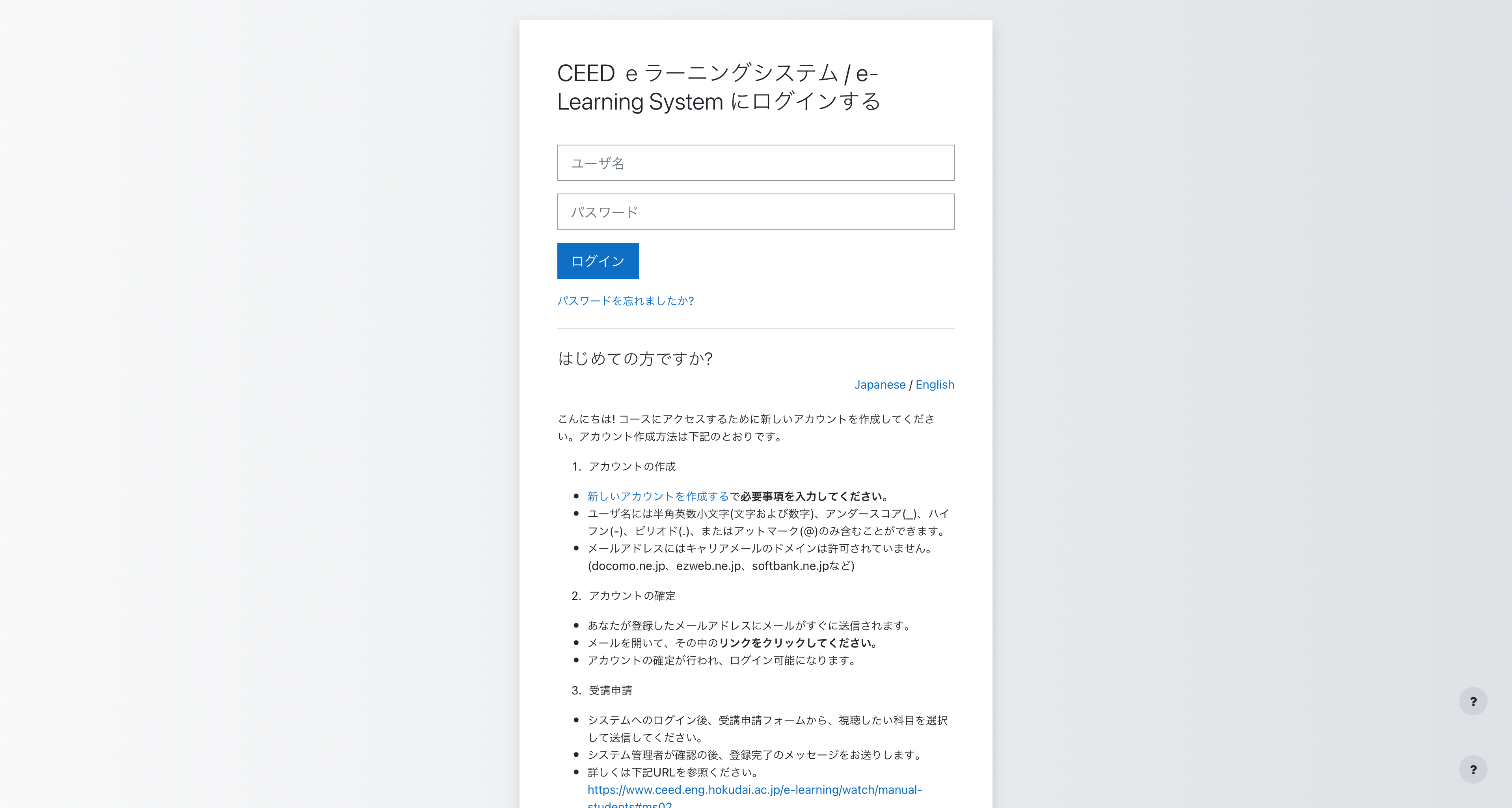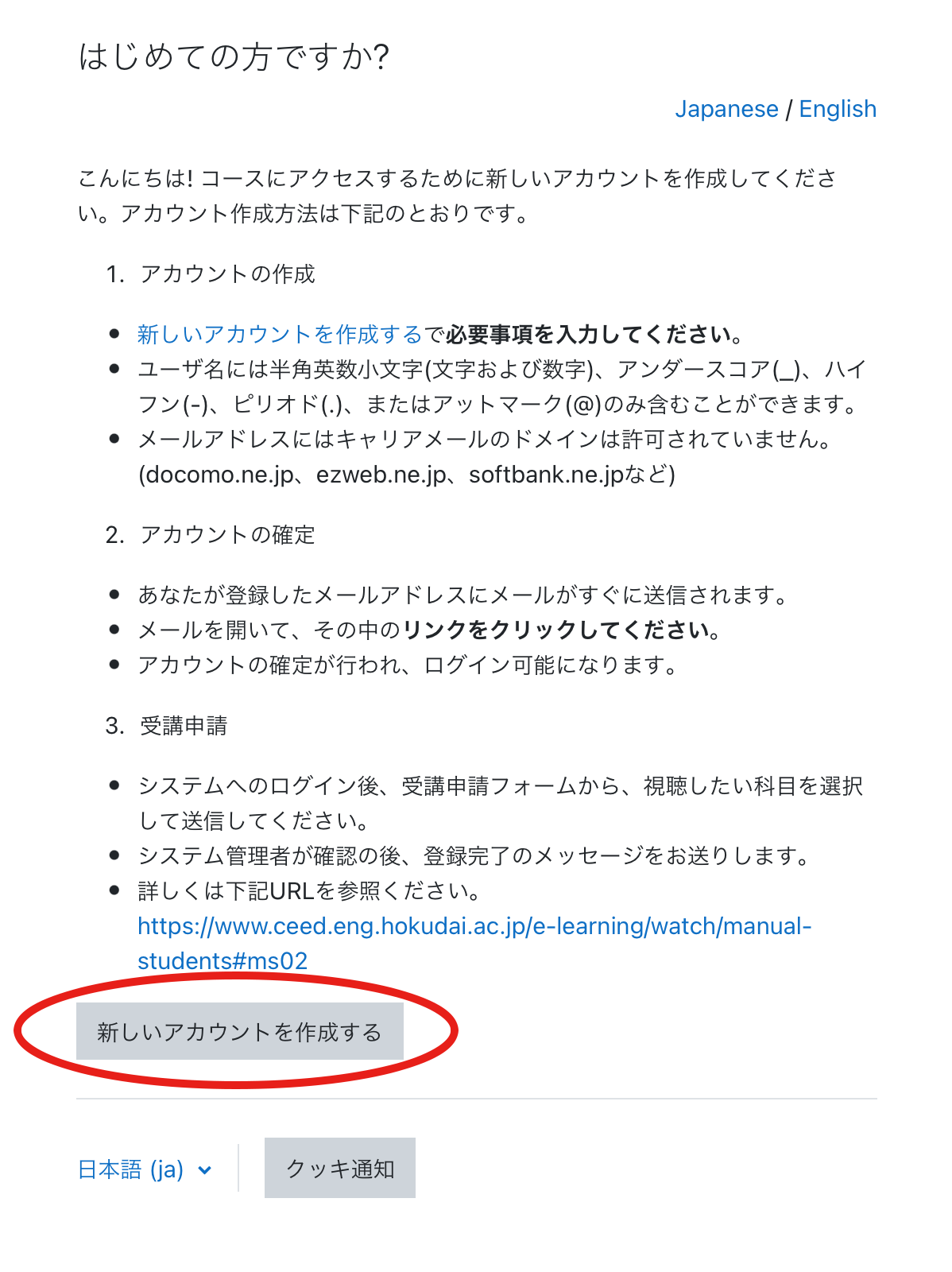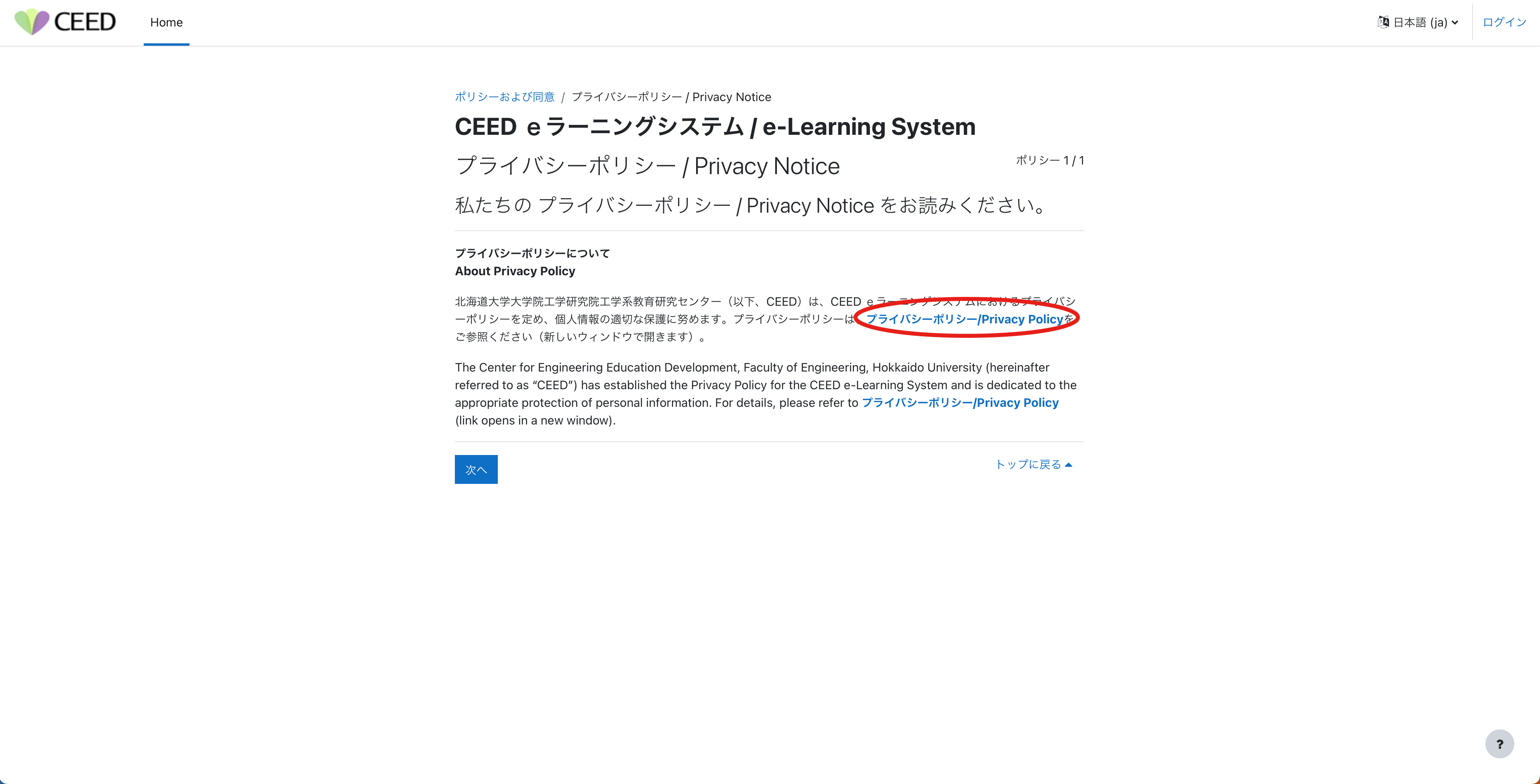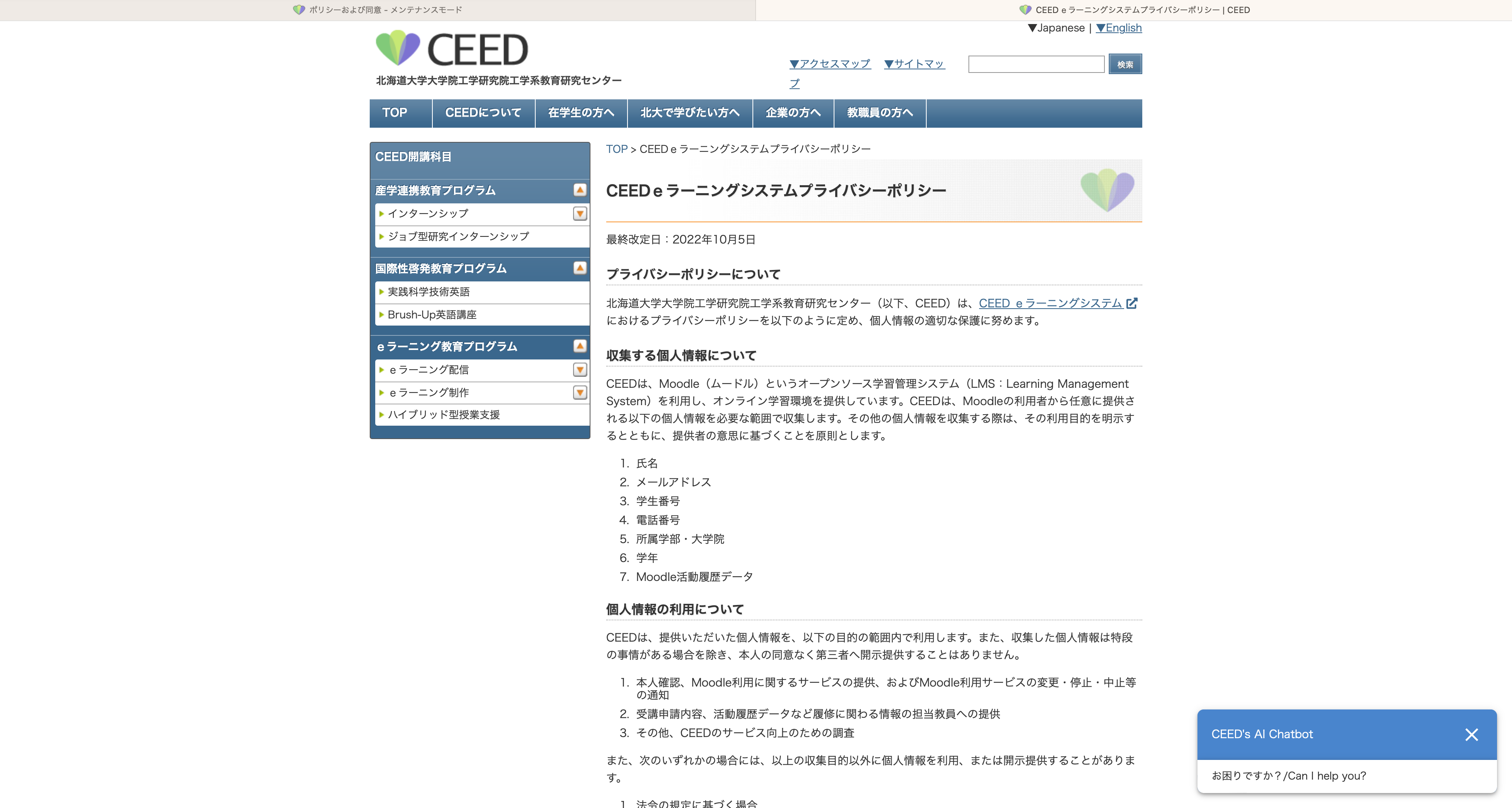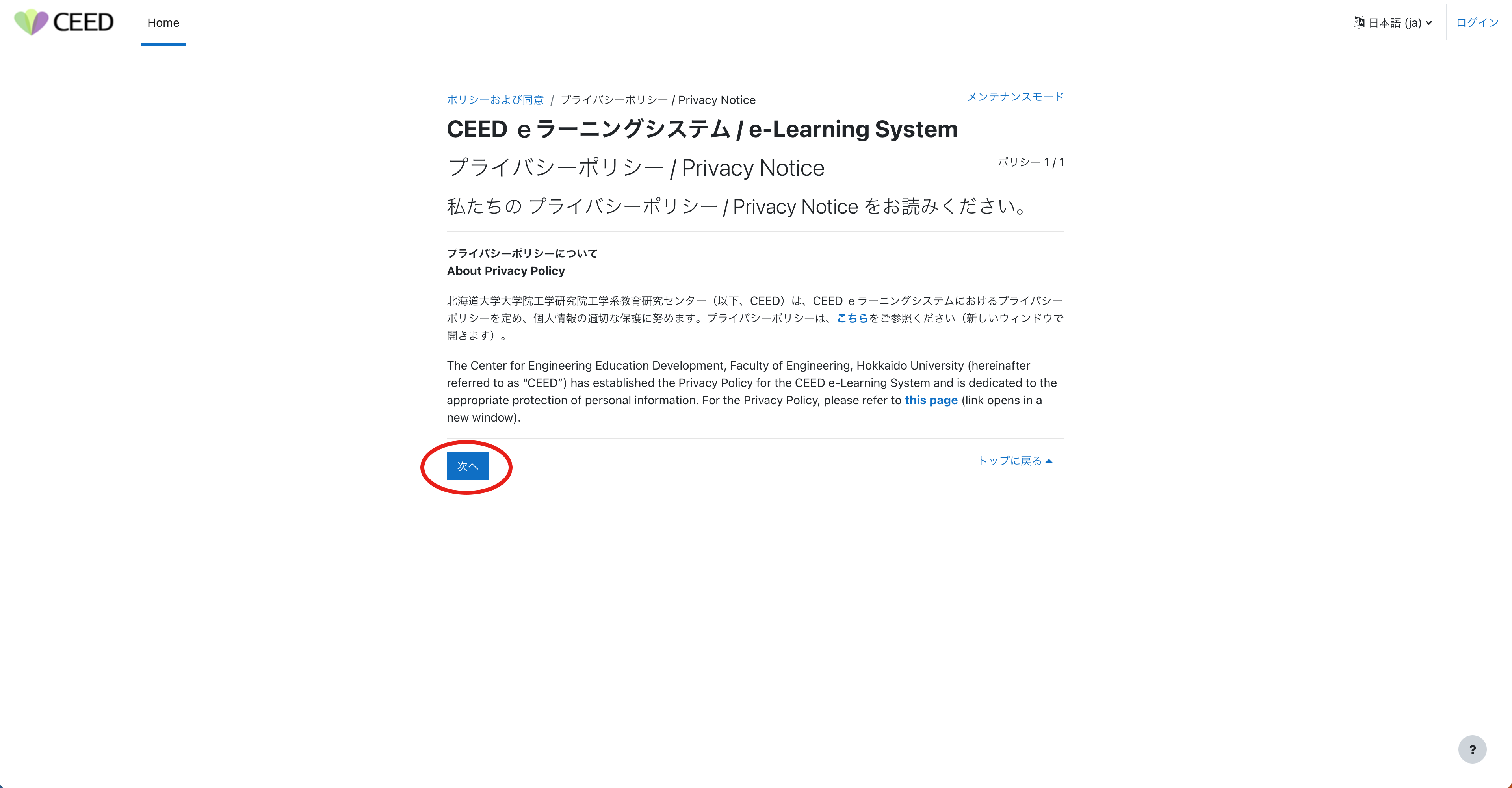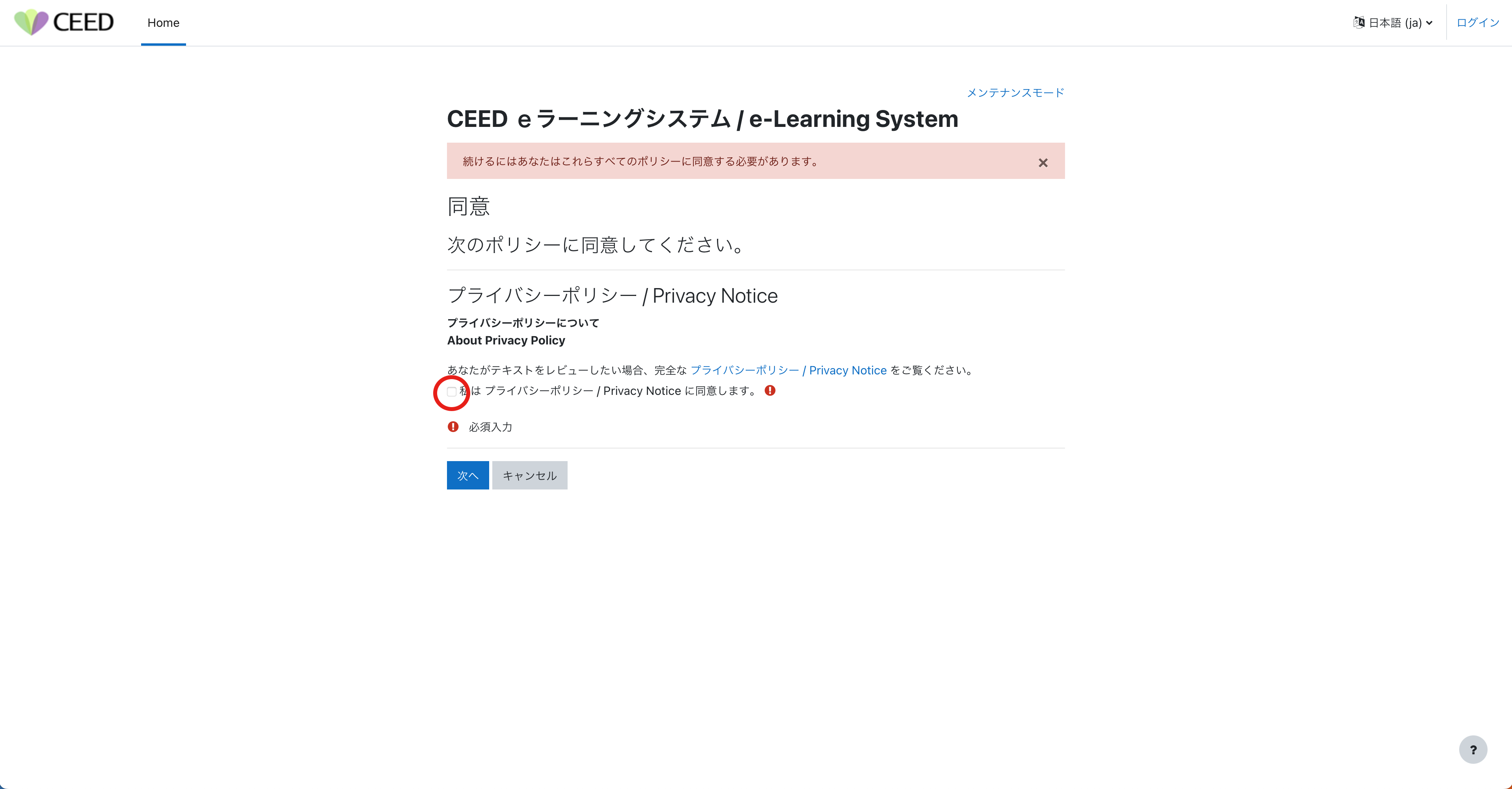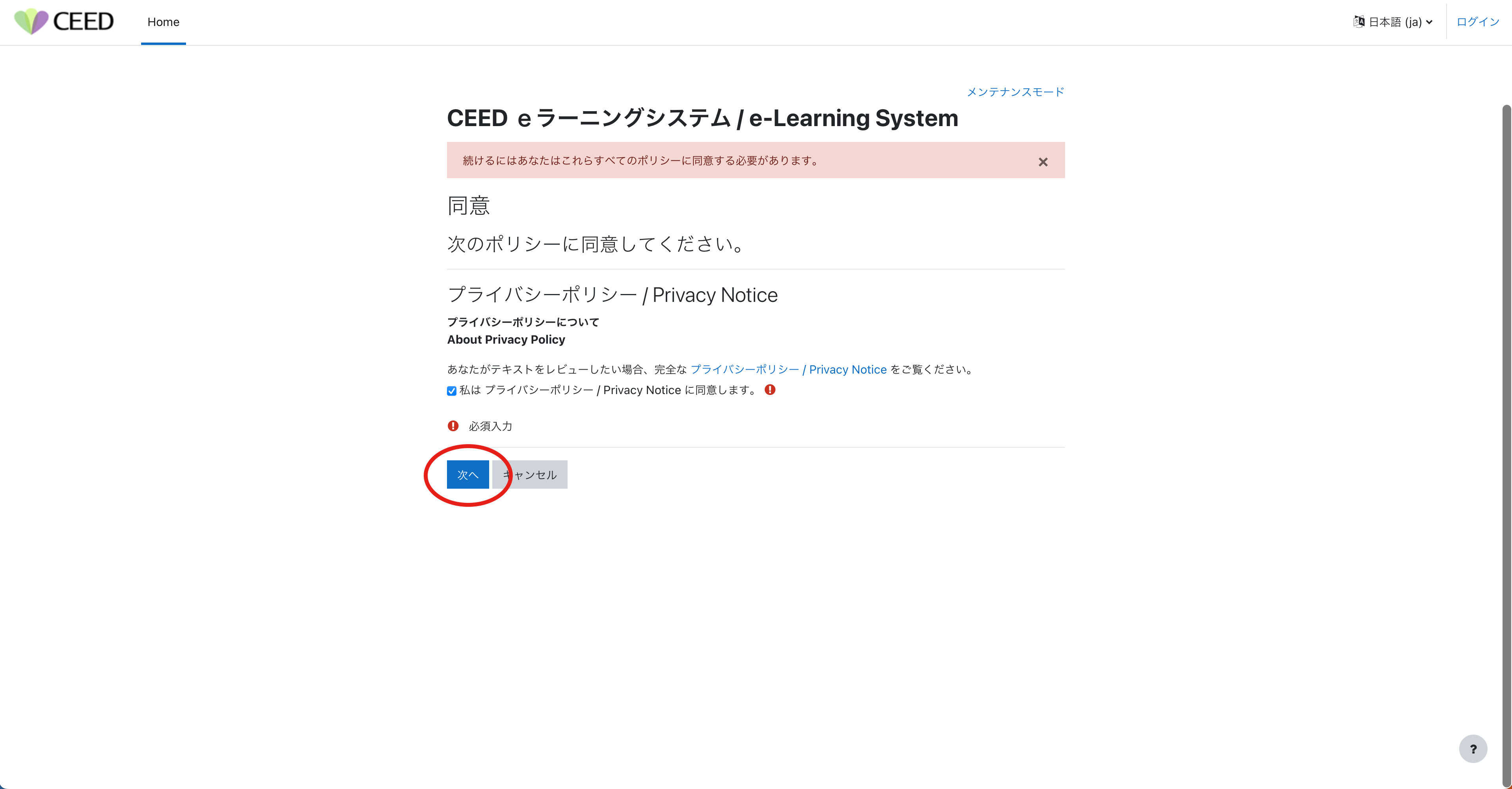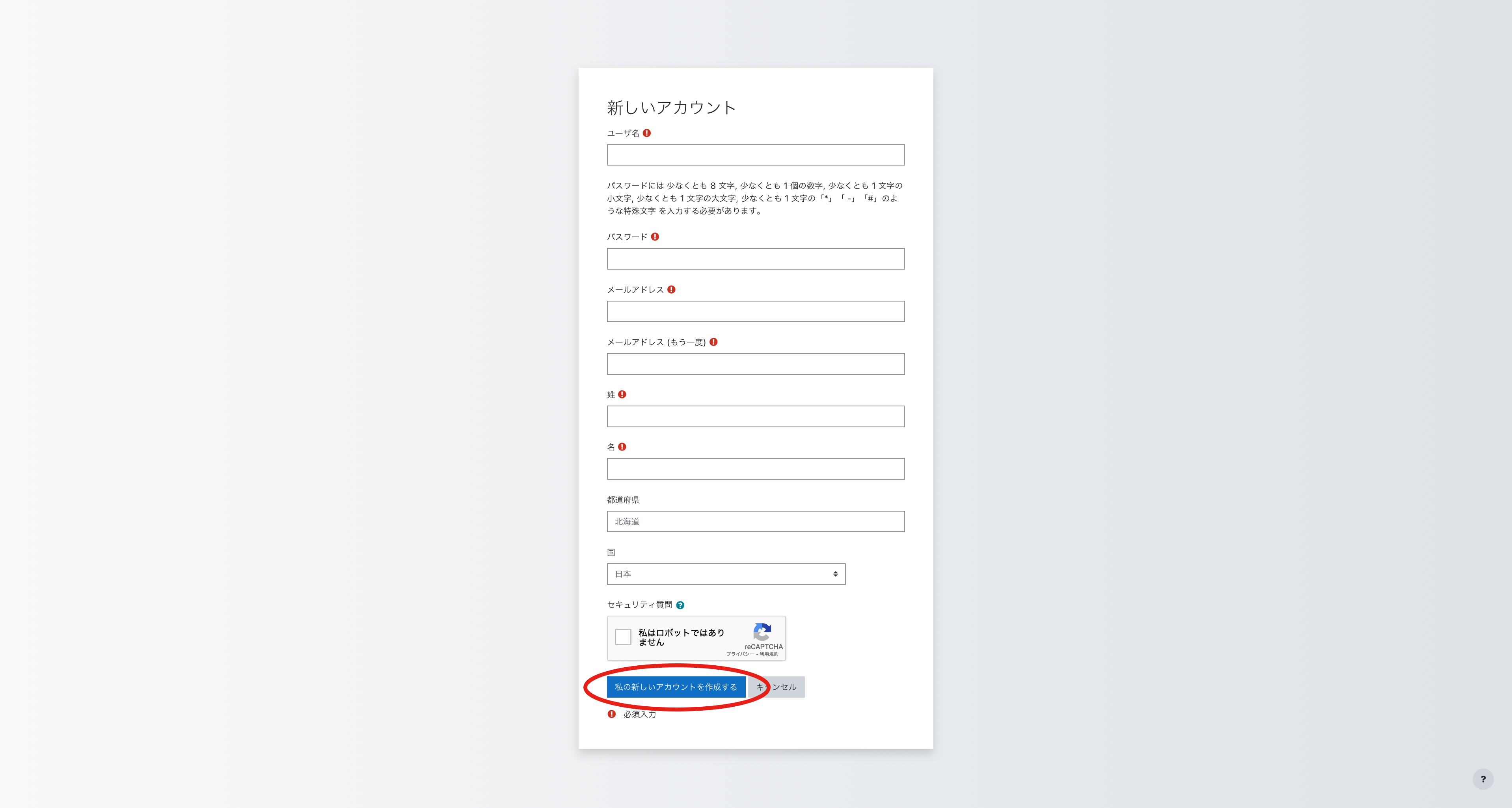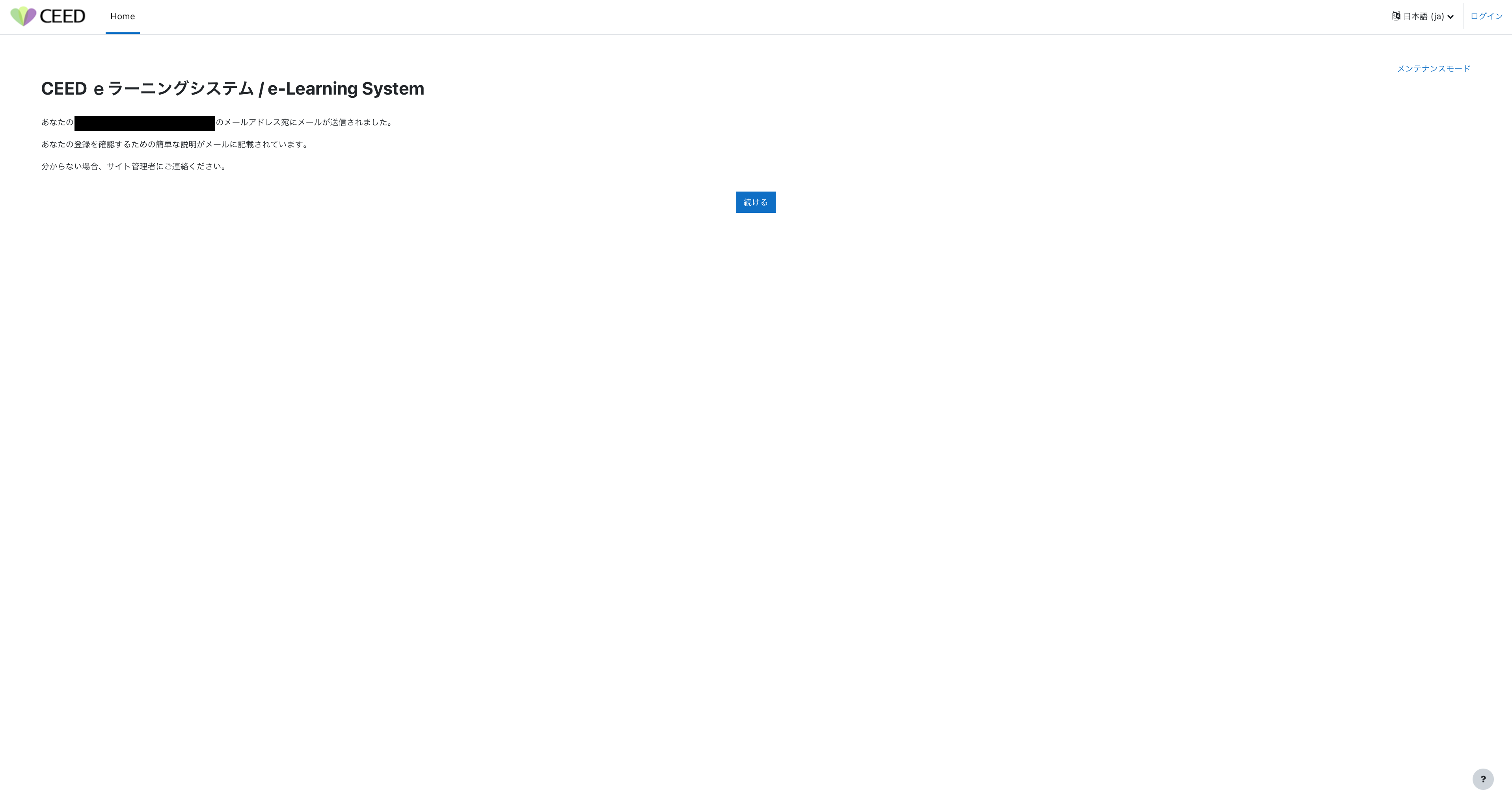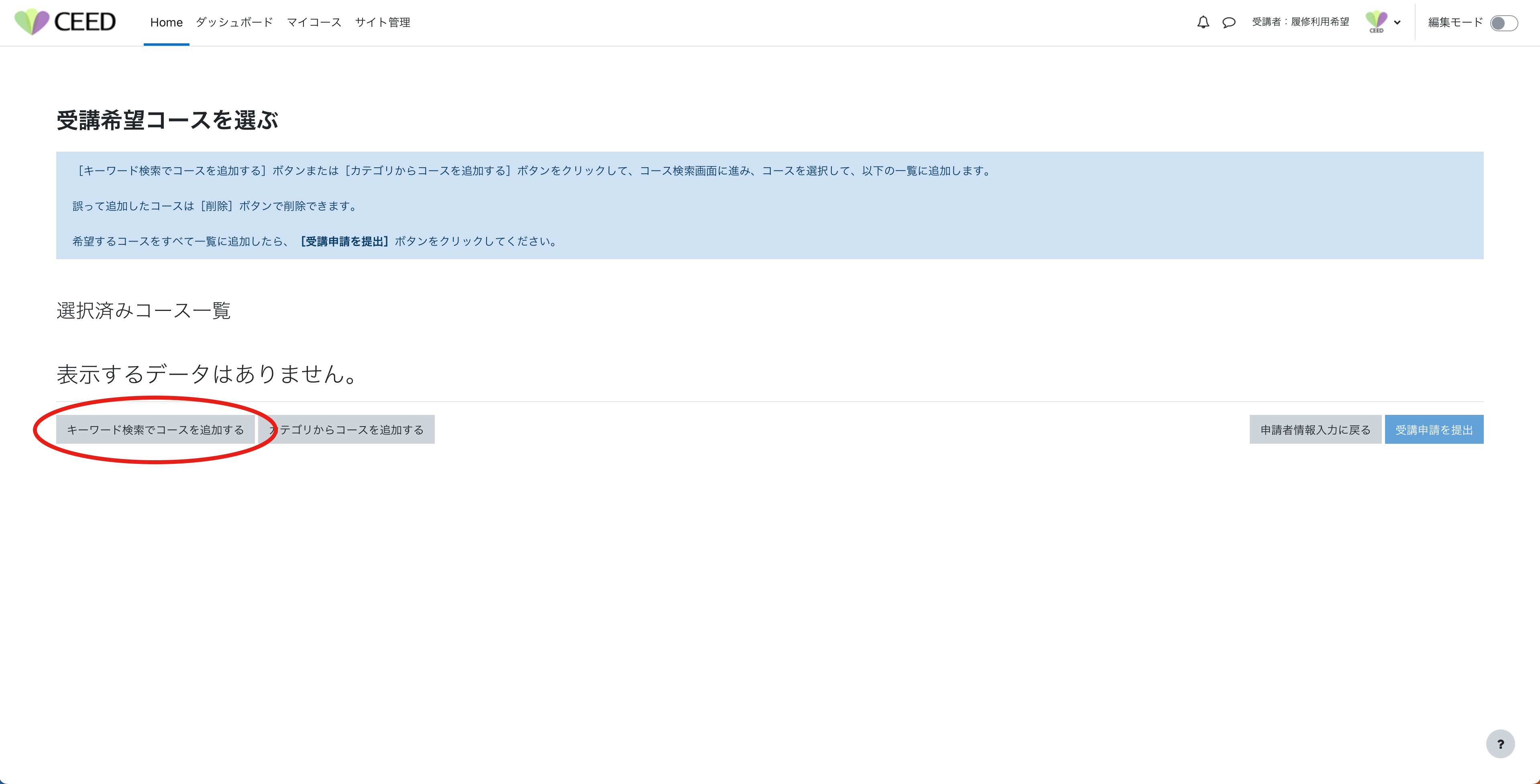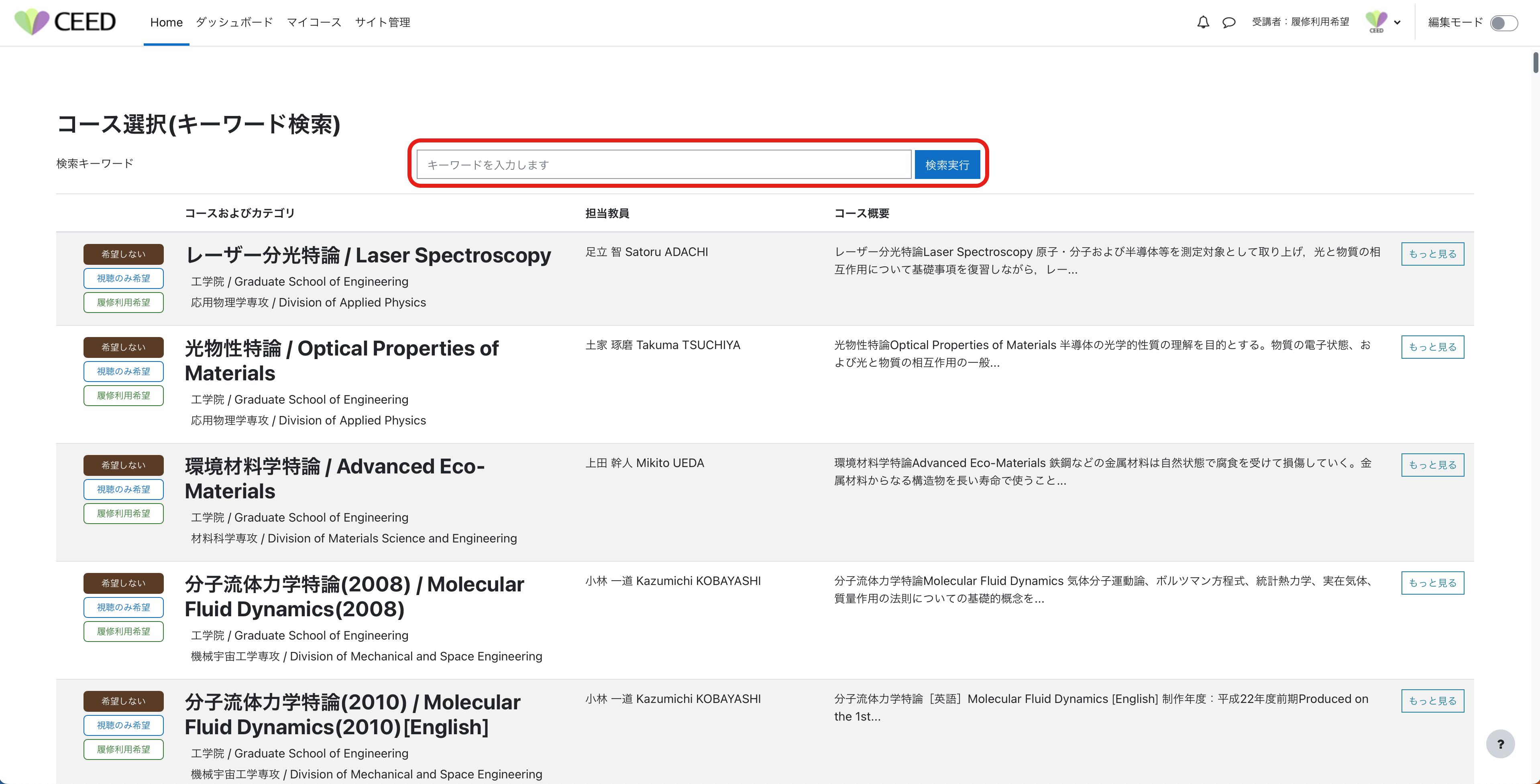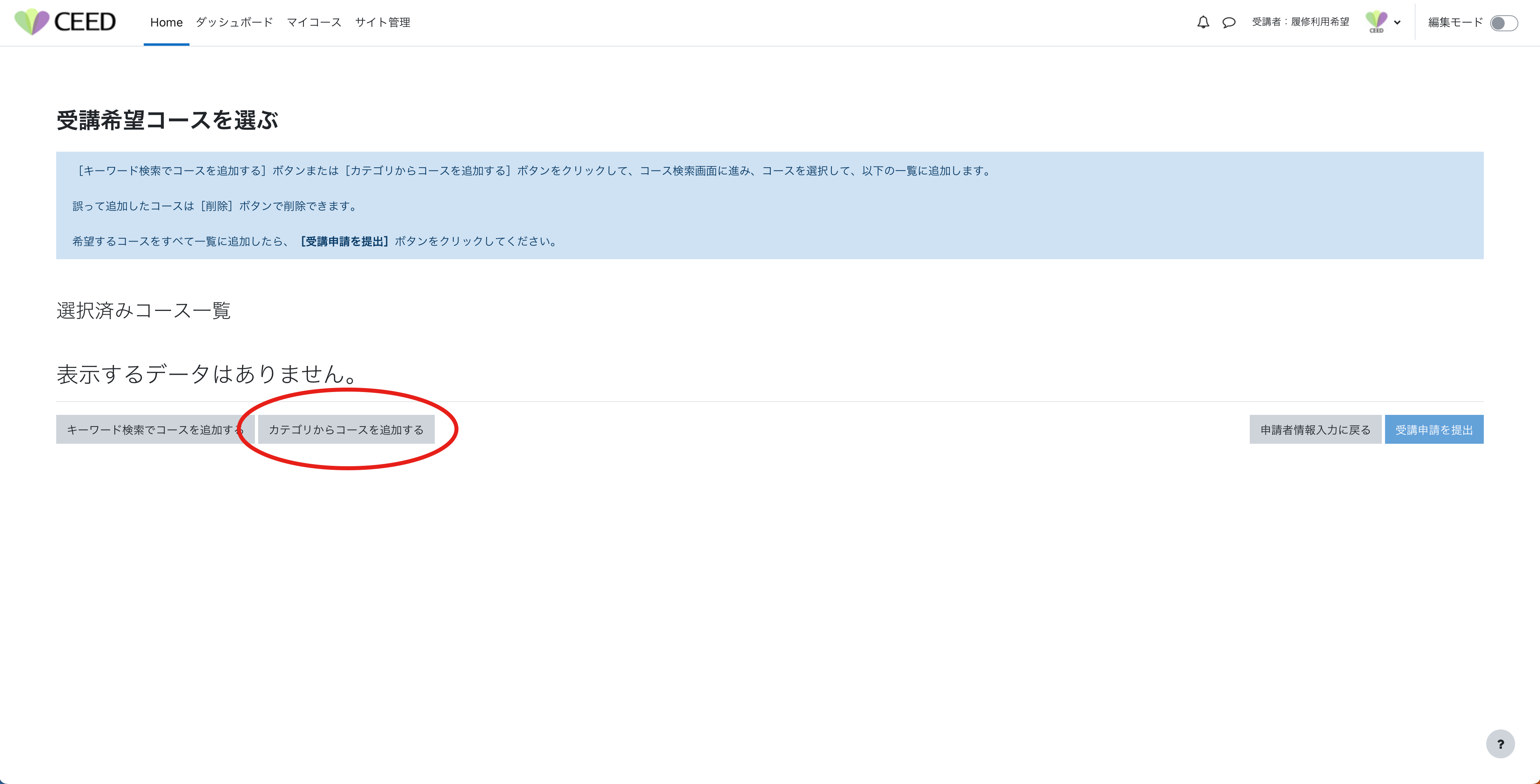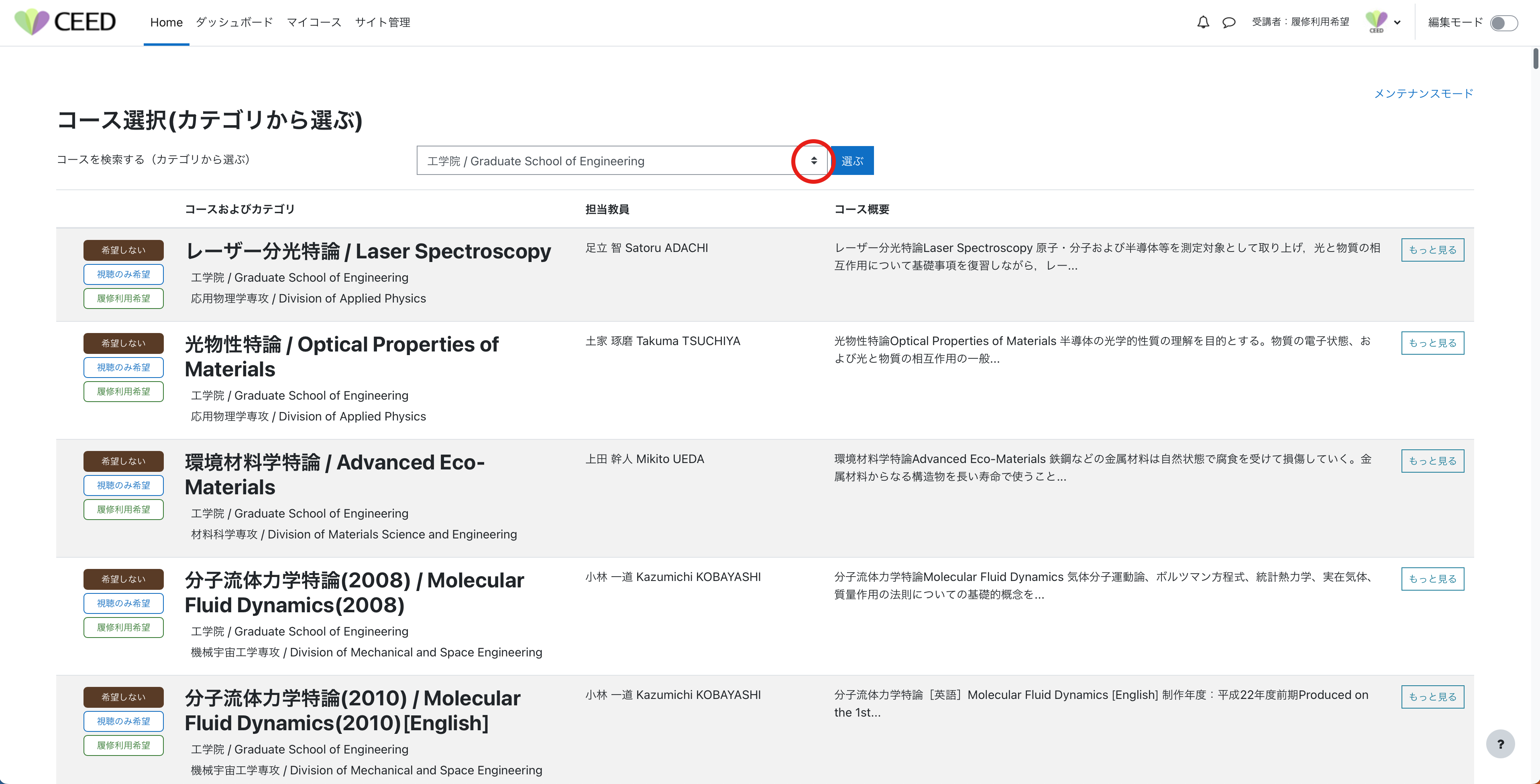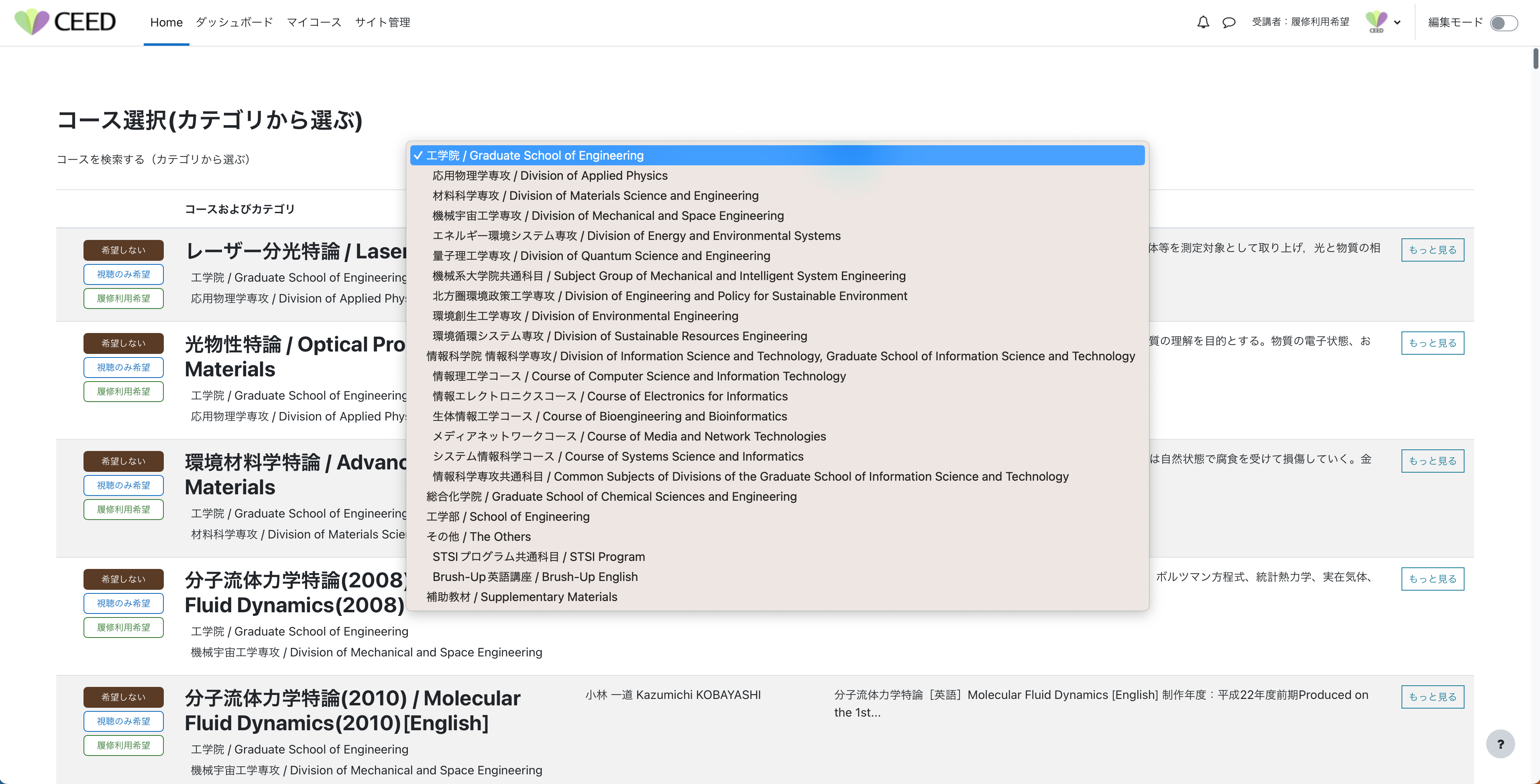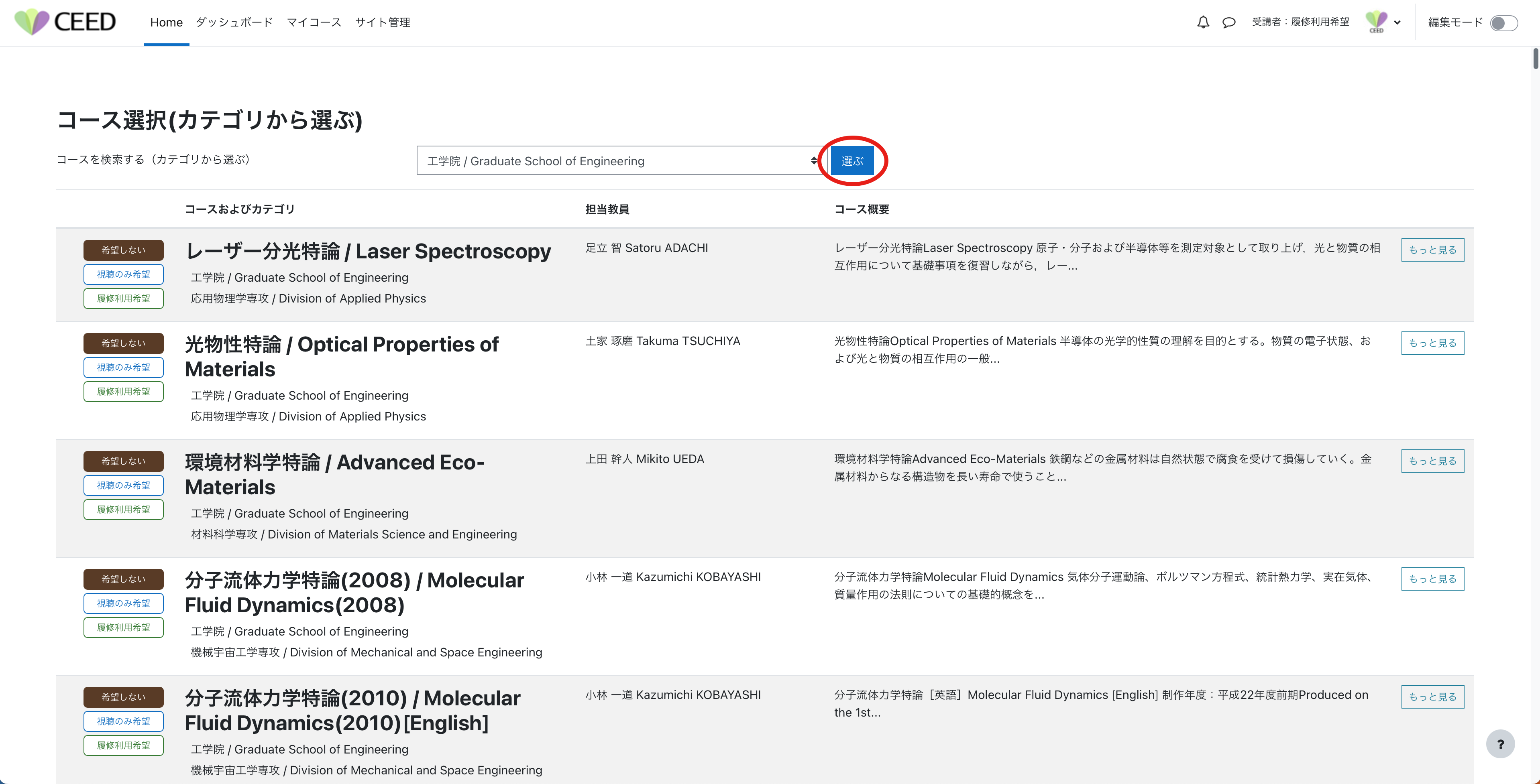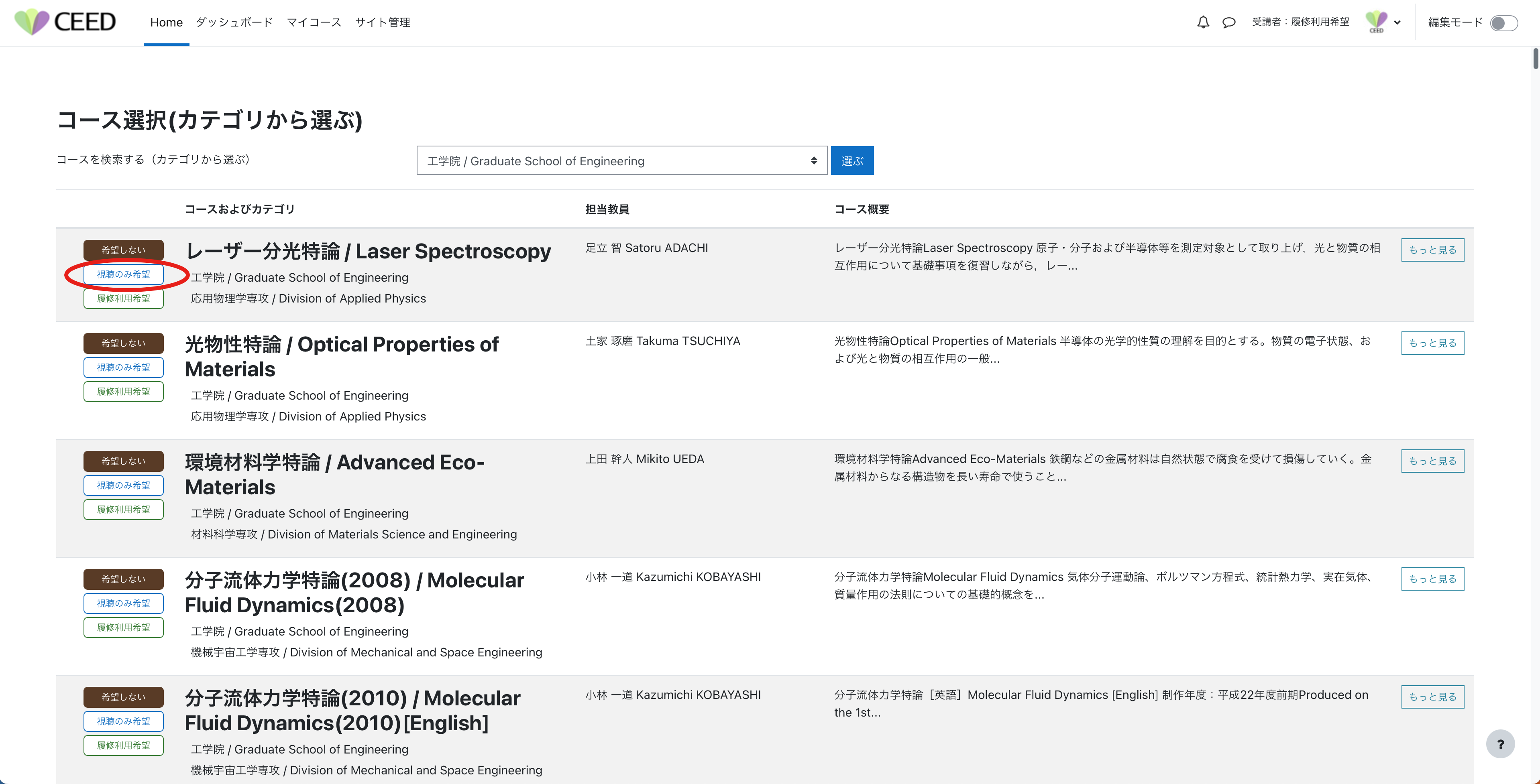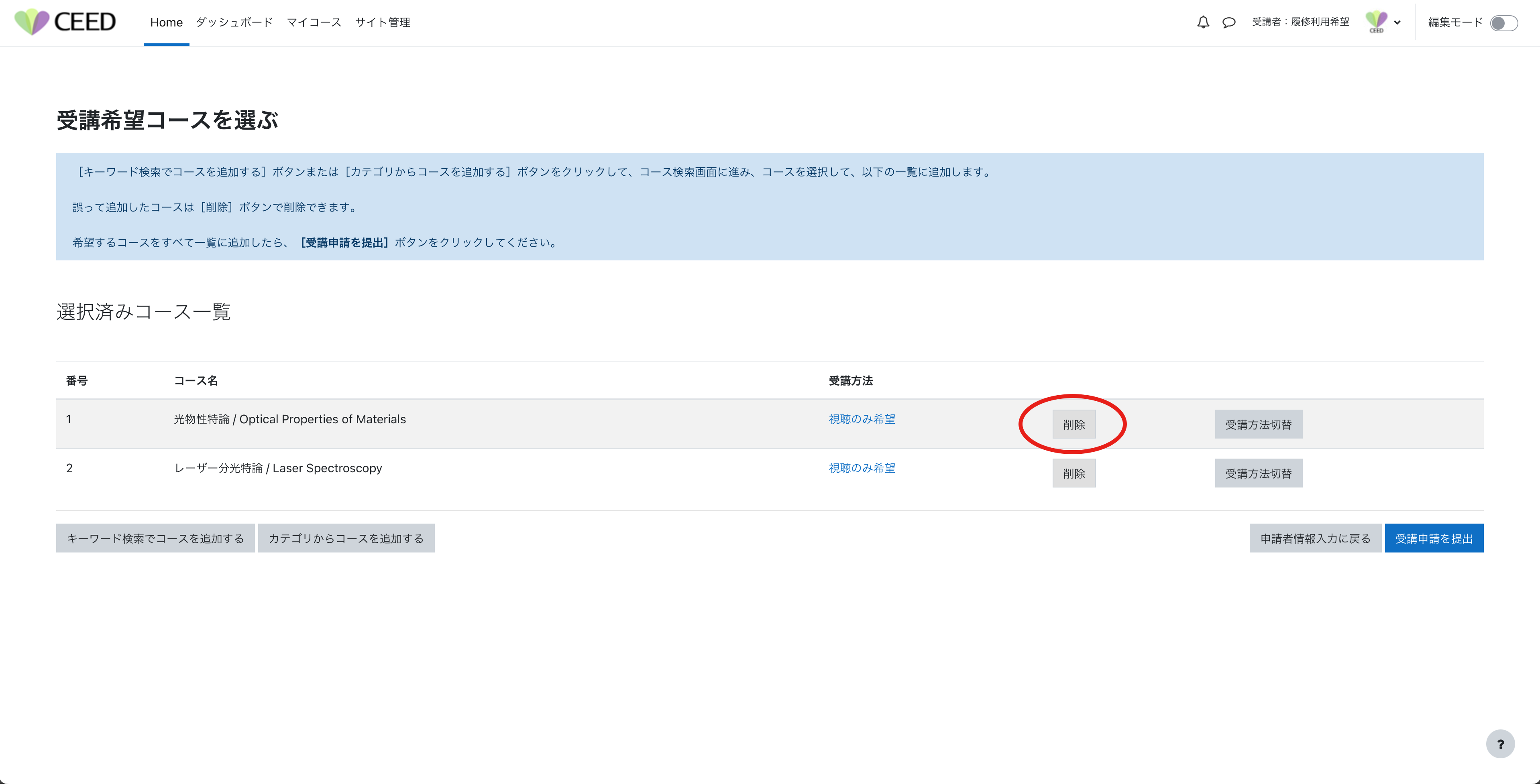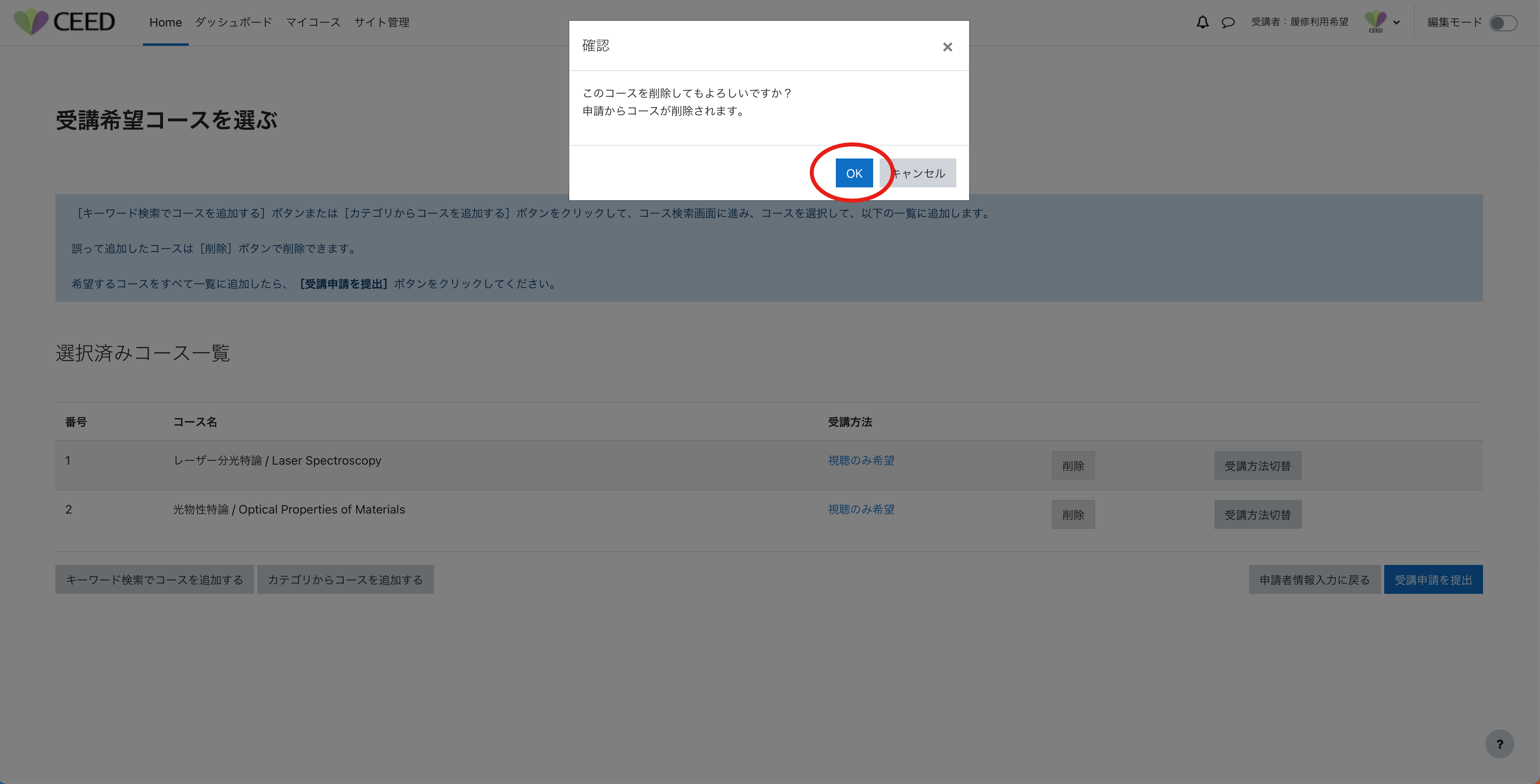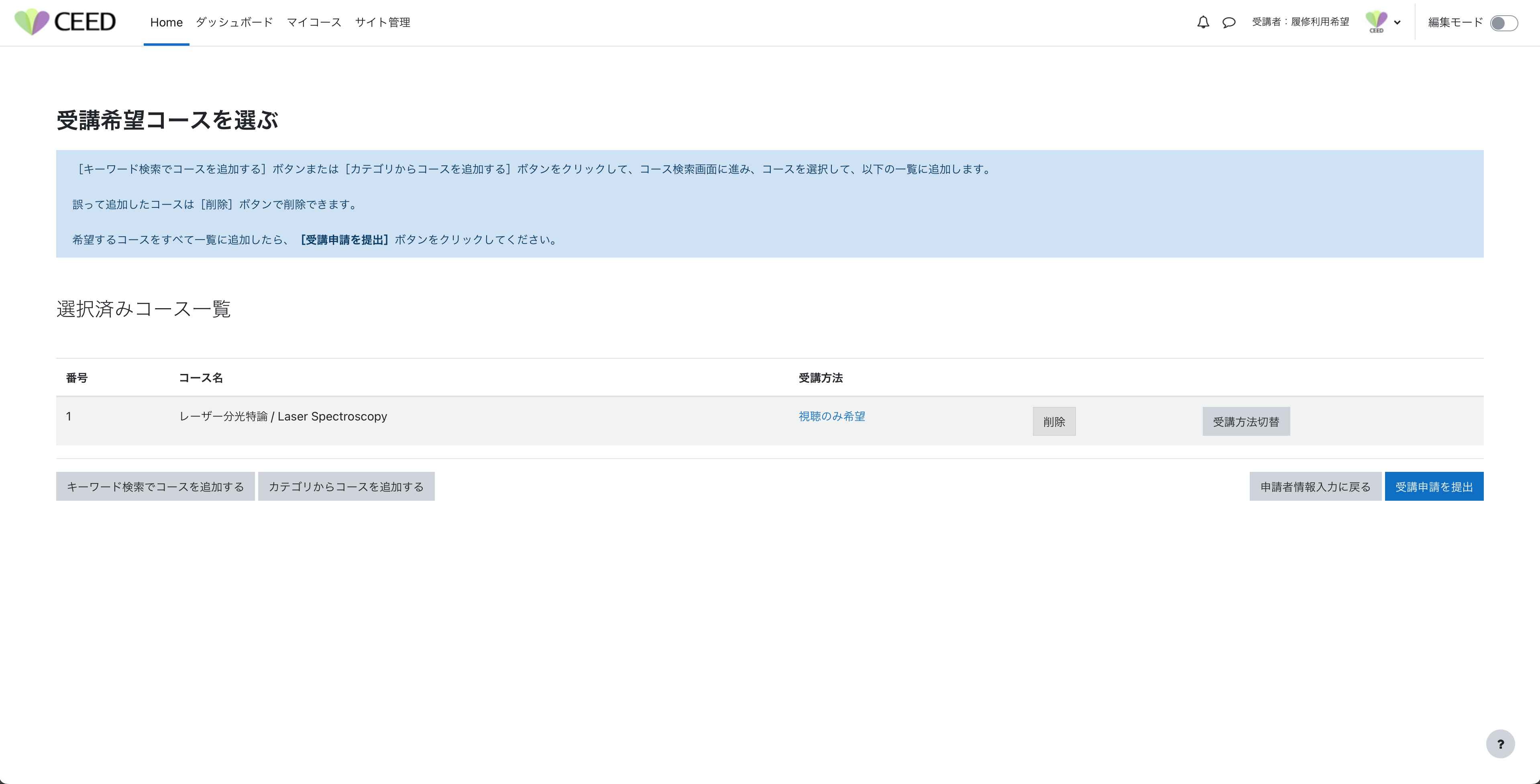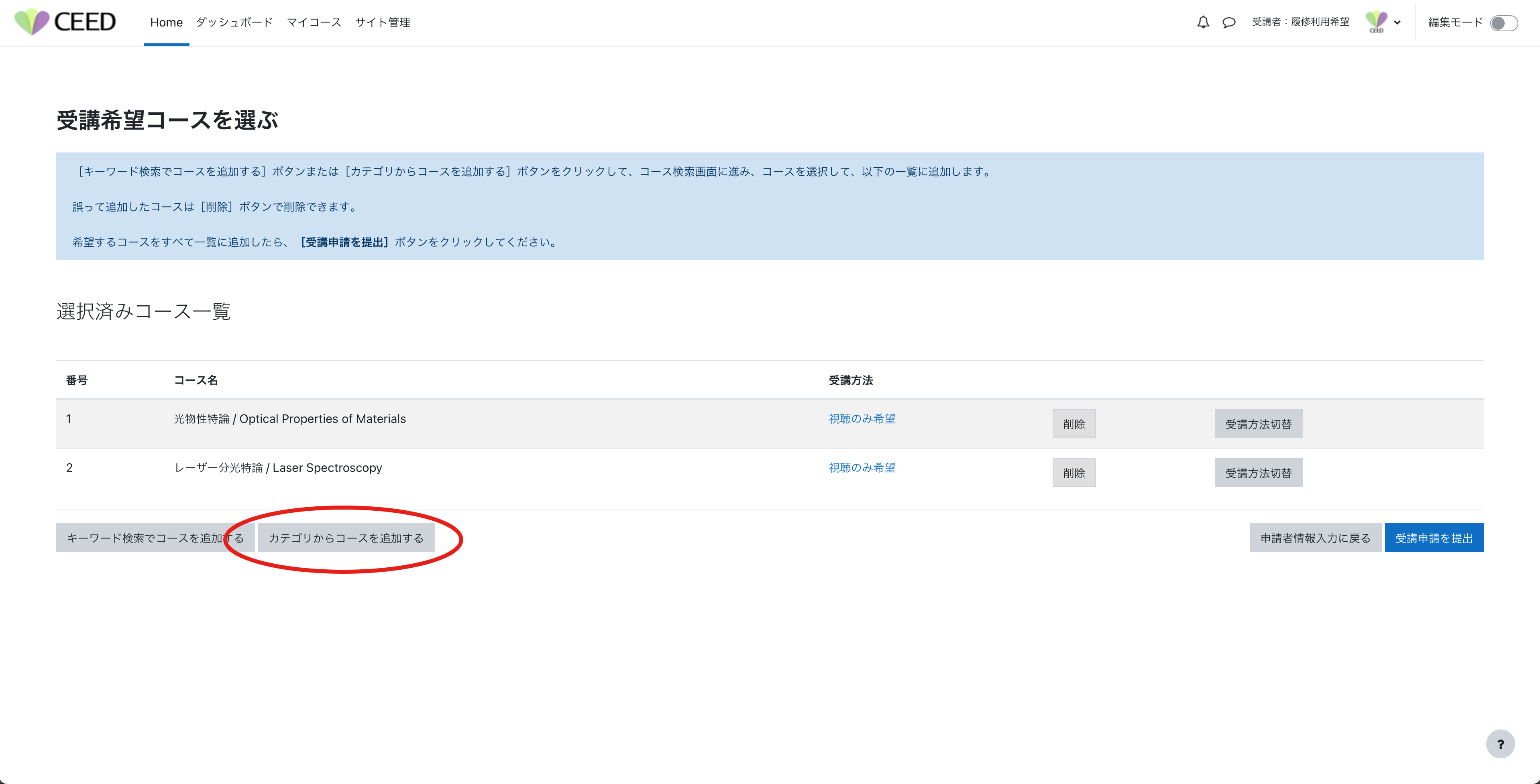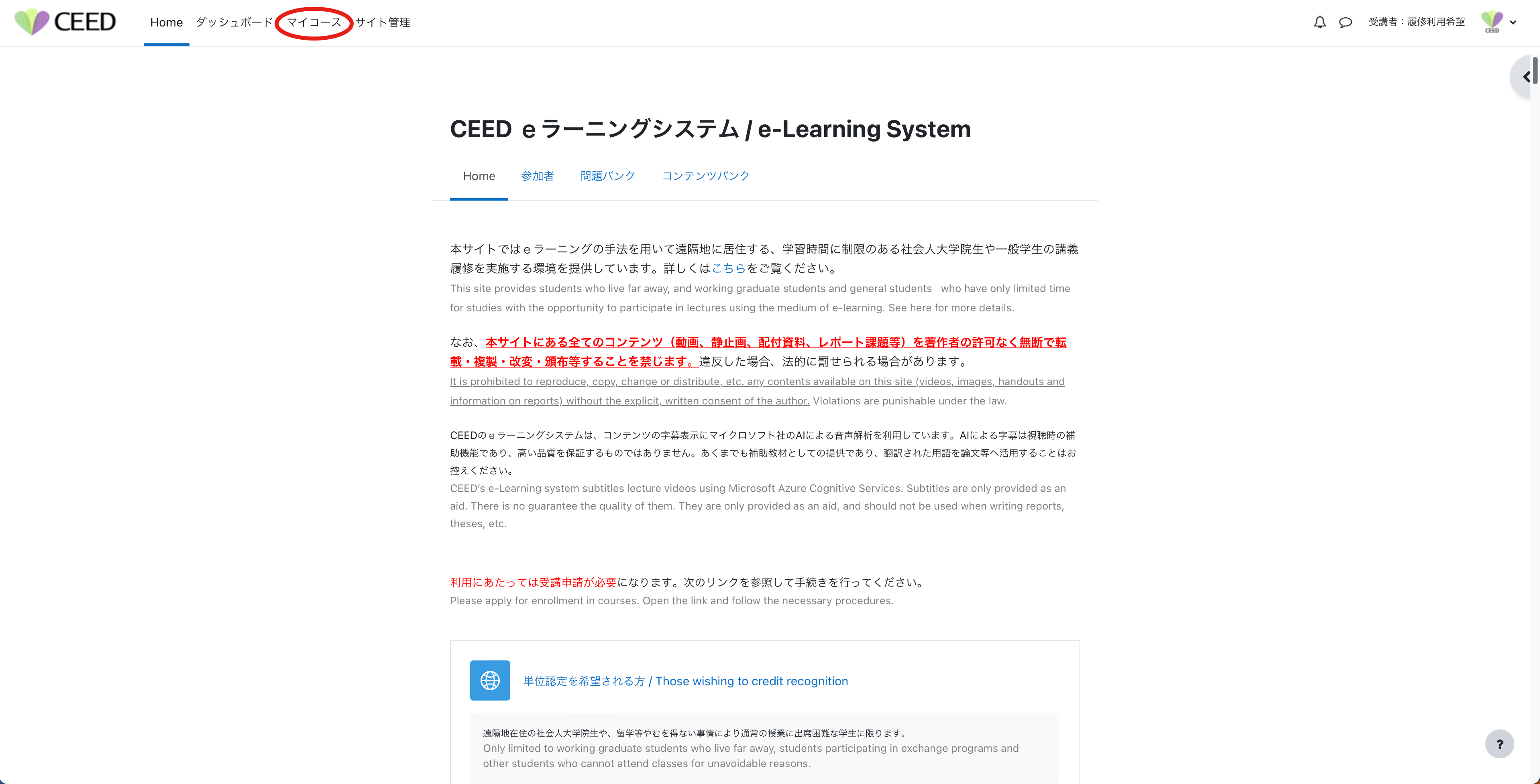システム利用マニュアル(学生向け)
システムのアカウントを作成します
- 下記リンクからeラーニングシステムにアクセスし、「新しいアカウントを作成する」ボタンをクリックします。
- 以下のようなページが開きます。本文中にある「プライバシーポリシー / Privacy Notice」のリンクをクリックします。
- 新しいブラウザウィンドウで「CEEDeラーニングシステムプライバシーポリシー」が出てくるので内容をよく読みます。
- eラーニングシステムの「プライバシーポリシー」のページに戻って「次へ」をクリックします。
- 以下のようなページが開きます。「私は プライバシーポリシー / Privacy Notice に同意します。」のチェックボックスにチェックを入れて、「次へ」をクリックします。
- 必要事項を入力し、「私の新しいアカウントを作成する」をクリックします。
※ユーザ名には半角英数小文字(文字および数字)、アンダースコア(_)、ハイフン(-)、ピリオド(.)、またはアットマーク(@)のみ含むことができます。
※ユーザ名やパスワードはメモしておき、忘れないようにしましょう。
※入力したメールアドレスに、アカウント作成のお知らせメールが届きます。
※システムからのメールが、迷惑メールフォルダに振り分けられる場合もありますので、ご注意ください。
※姓名は正しく入力してください。 - 以下のような表示が出ると、正しく送信されています。
- 以下のようなメールが届きますので、リンクをクリックすることで、あなたのアカウント作成が完了します。
システムから受講申請をします
1. 視聴 / 履修したいコースを探す
- 配信教材一覧から、視聴したい科目を選びます。
- システムにログインし、画面右にある「<」をクリックすると「ブロックドロワ」が開きます。「ブロックドロワ」内の「受講申請」をクリックします。
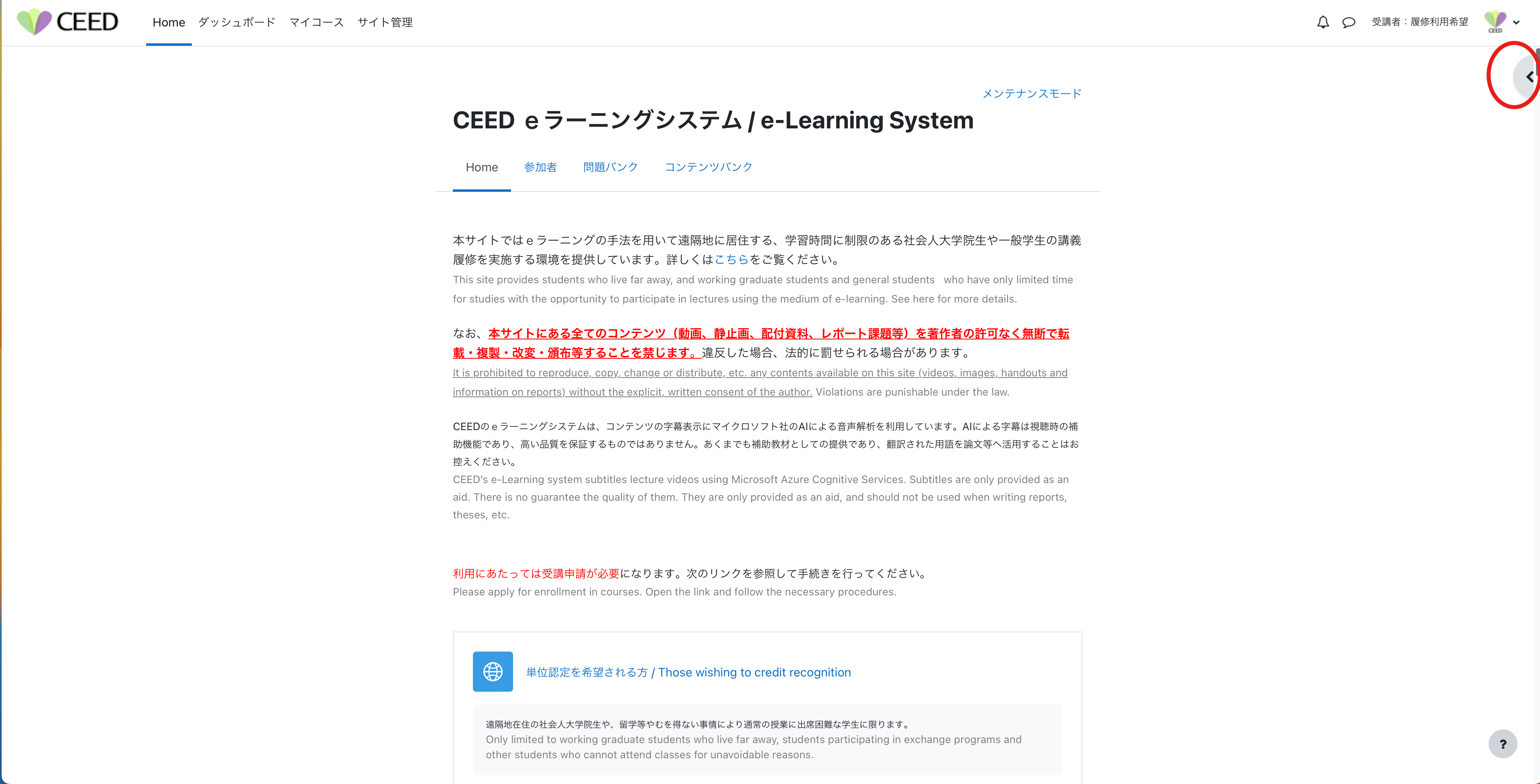
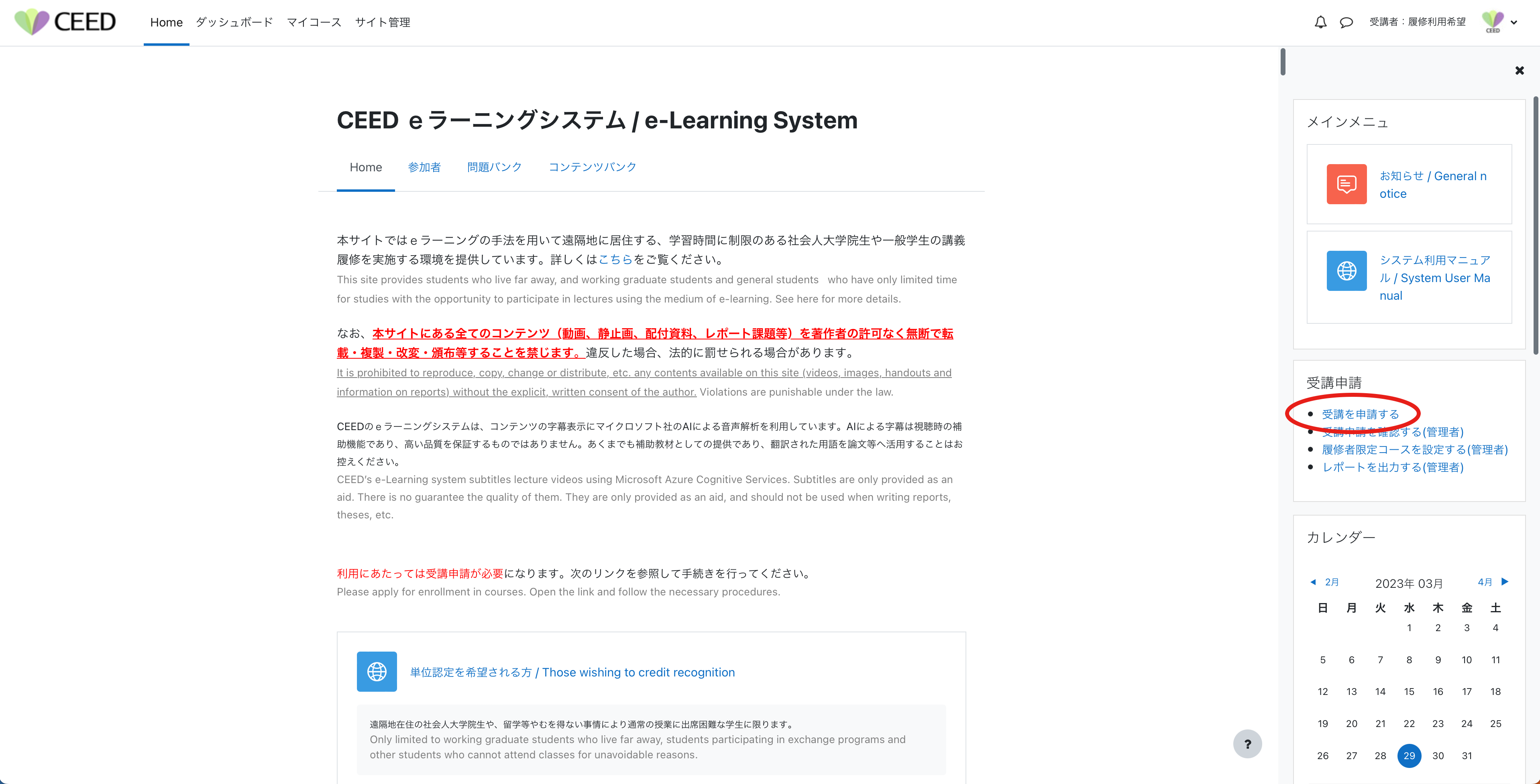
- 以下のようなページが開くので、申請者情報を入力して「次へ」をクリックします。2回目以降の申請では、前回の入力内容が保持されます。
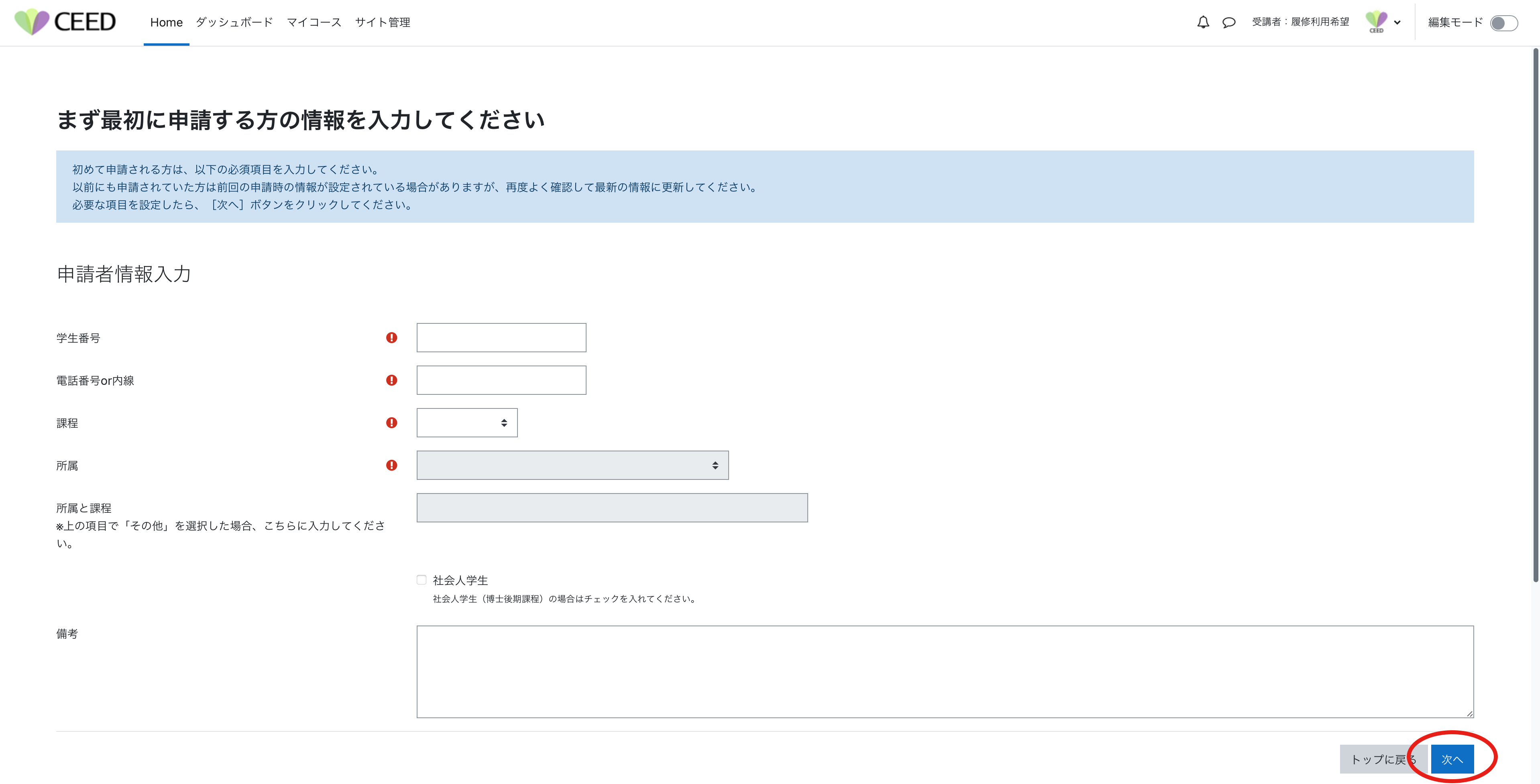
- キーワードでコースを検索する。
- カテゴリ表示からコースを検索する。
- 「履修利用希望」でコースを追加する場合
- 対面講義の一部または全部に代える場合は、該当する科目の左横の「履修利用希望」をクリックします。
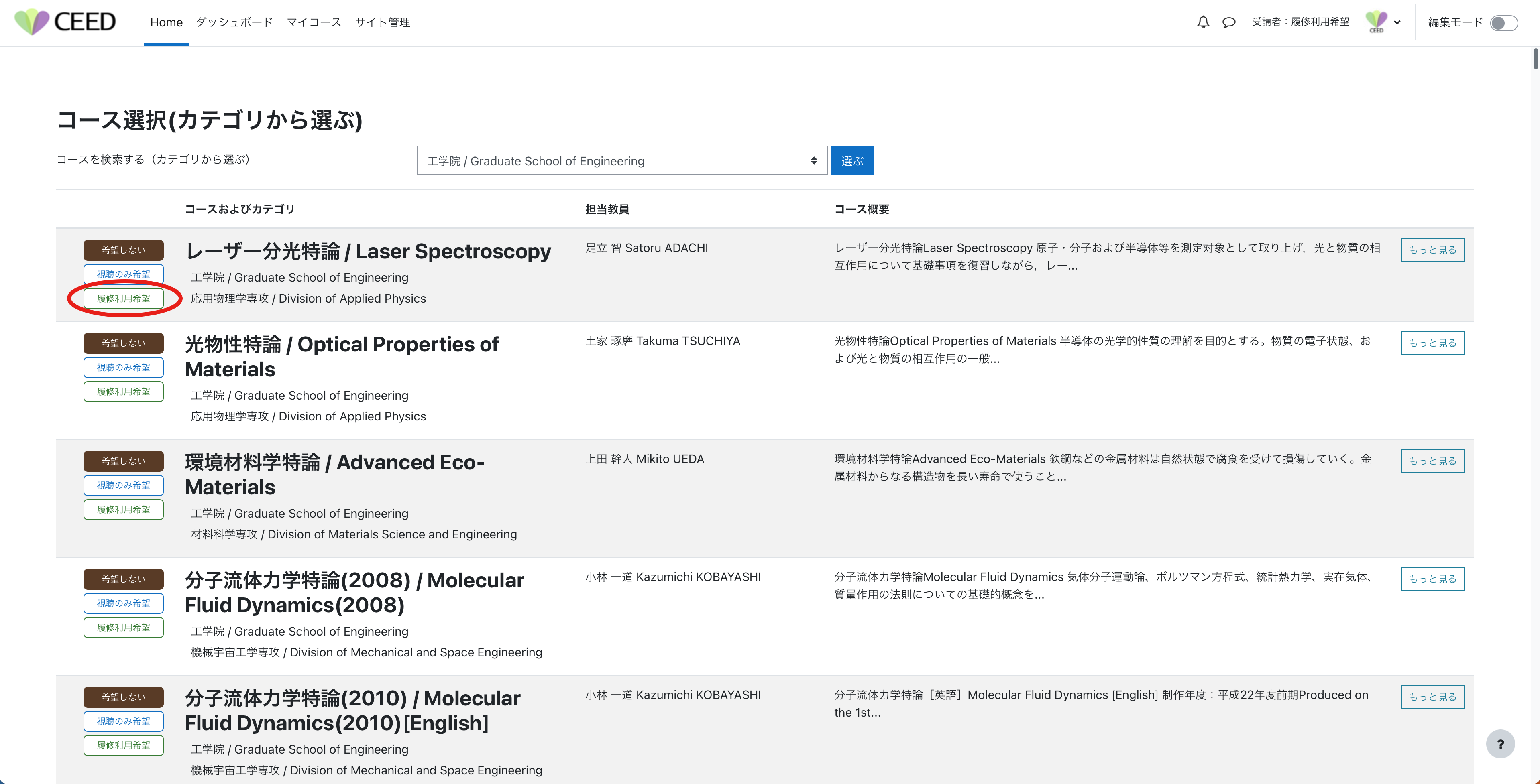
- 「履修者限定」コースは、「申請者情報」で履修登録者の学生番号を入力した時のみ、選択できます。履修登録済みにもかかわらず、該当のコースが選択できない場合、学生番号が正しく入力されているか確認してください。正しい学生番号を入力しても、該当のコースが選択できない場合、CEEDまでご連絡ください。
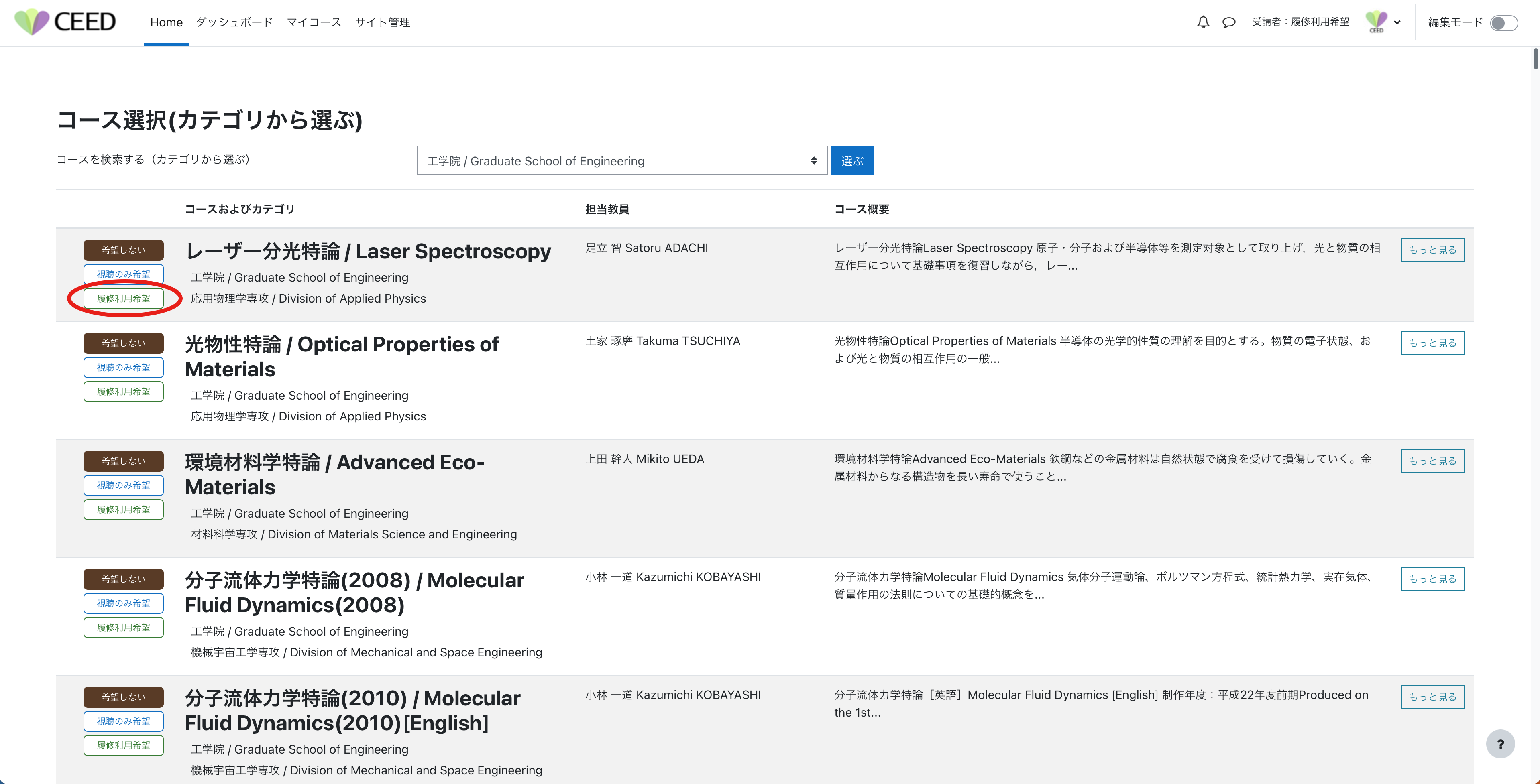 <
< - 希望のコースを全て選択し終えたら「受講希望のコースを追加する」をクリックします。
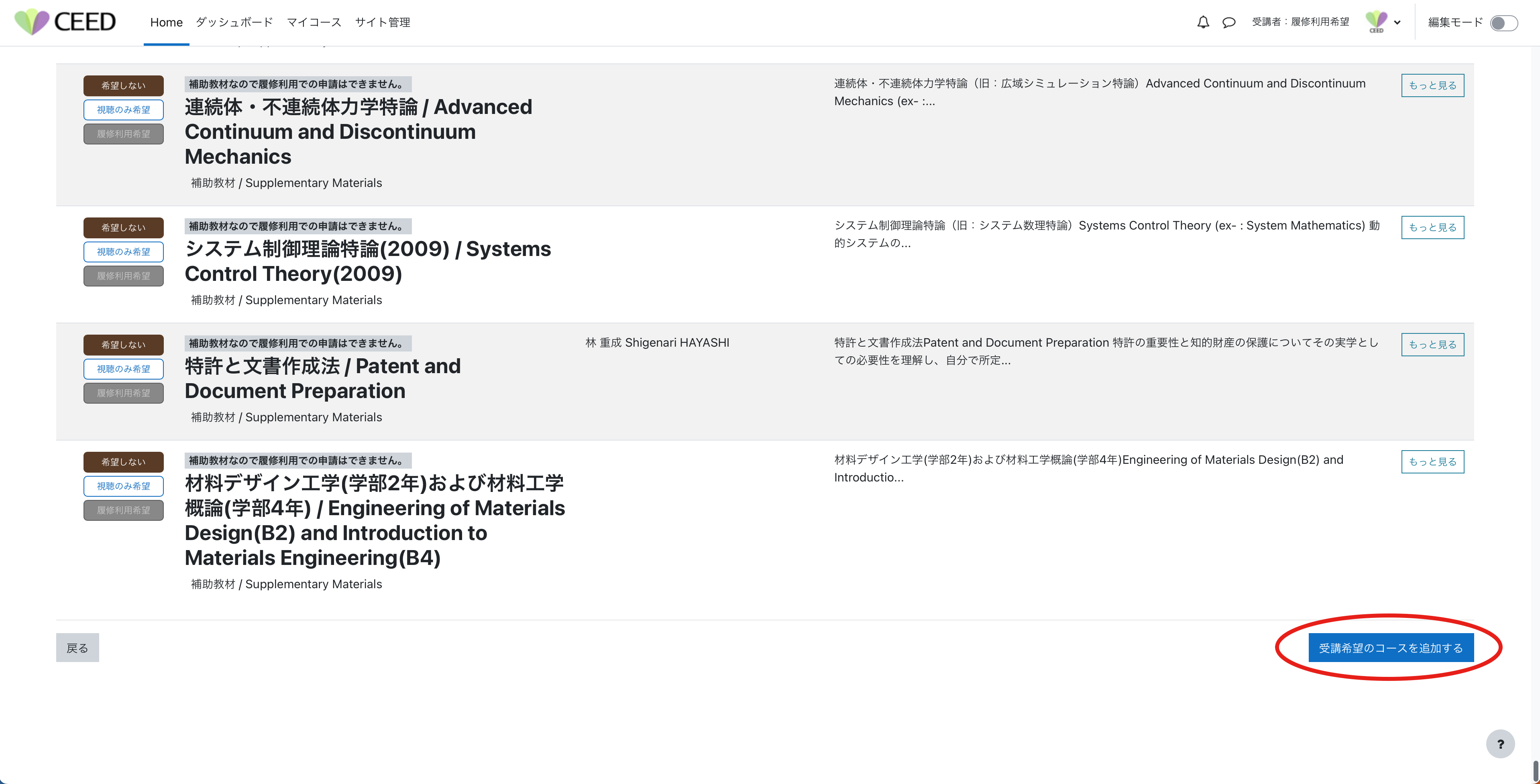
対面講義の一部または全部に代えて、単位認定を希望する学生は、事前に「科目担当教員」に、「eラーニング教材を利用して単位を修得したい」旨を話し、必ず許可を得てください。
その後に、システムから受講申請を行なってください。
また、ELMSでの「WEB履修登録」を、各学期の指定された期間内に必ず行なってください。 - 対面講義の一部または全部に代える場合は、該当する科目の左横の「履修利用希望」をクリックします。
- 「視聴のみ希望」でコースを追加する場合
- 受講方法を切り替える場合
「受講希望コースを選ぶ」というページが開くので「受講方法の切り替え」をクリックすると「履修利用希望」と「視聴のみ希望」を切り替えることができます。
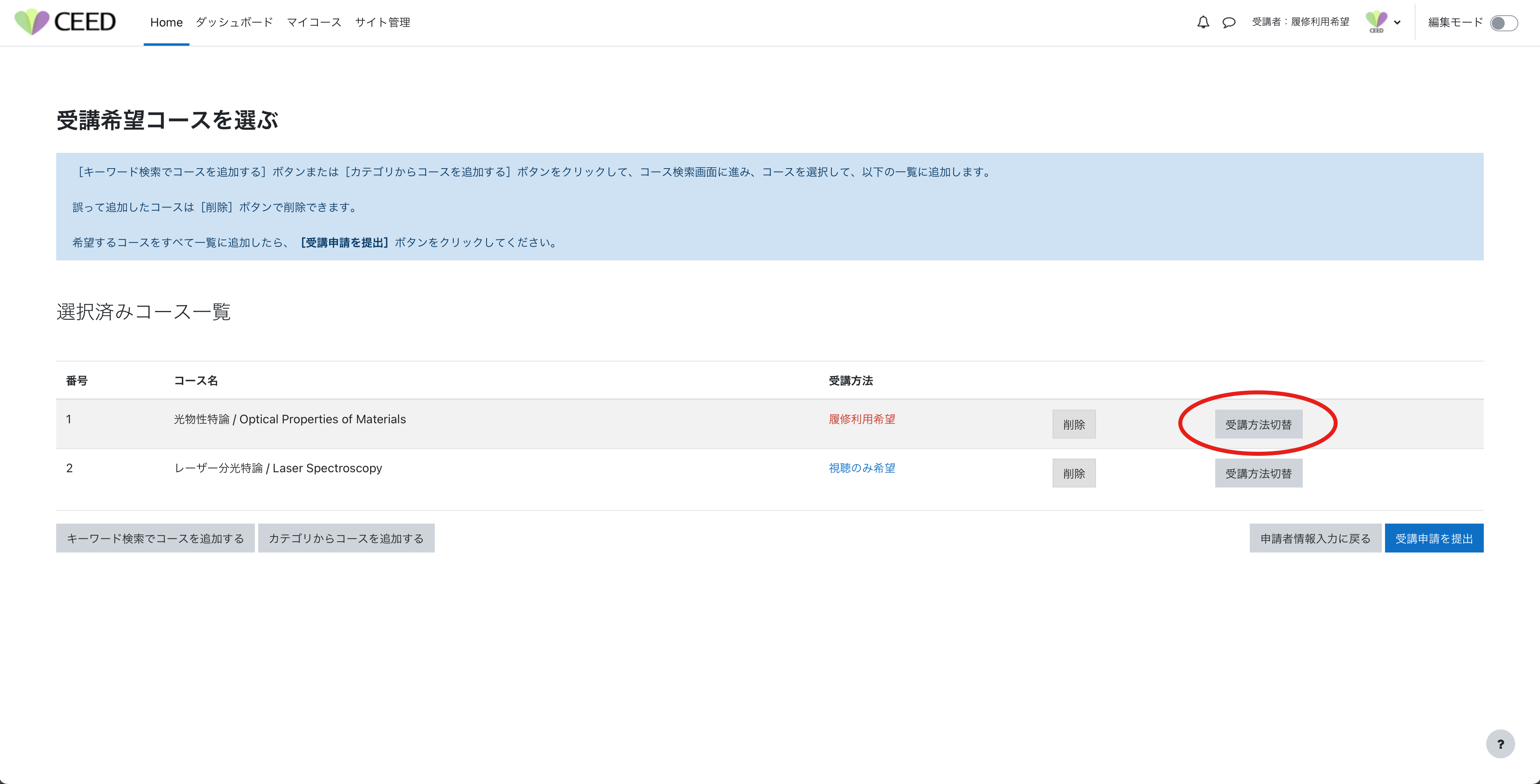
- 選択したコースを削除したい場合
- 申請するコースを追加したい場合は、「キーワード検索でコースを追加する」または「カテゴリからコースを追加する」をクリック。
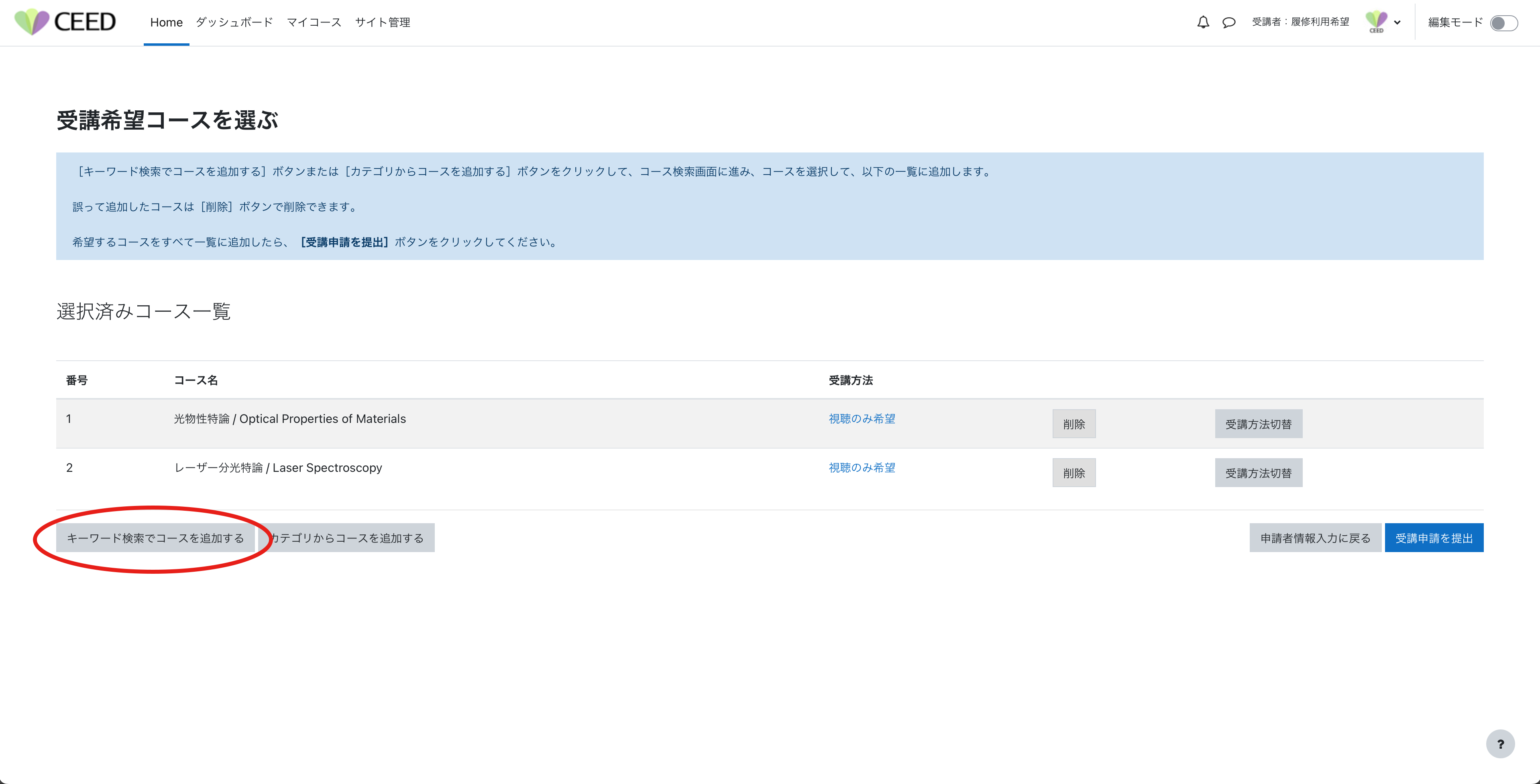
- 申請するコースをすべて追加したら、「受講申請を提出する」をクリックします。
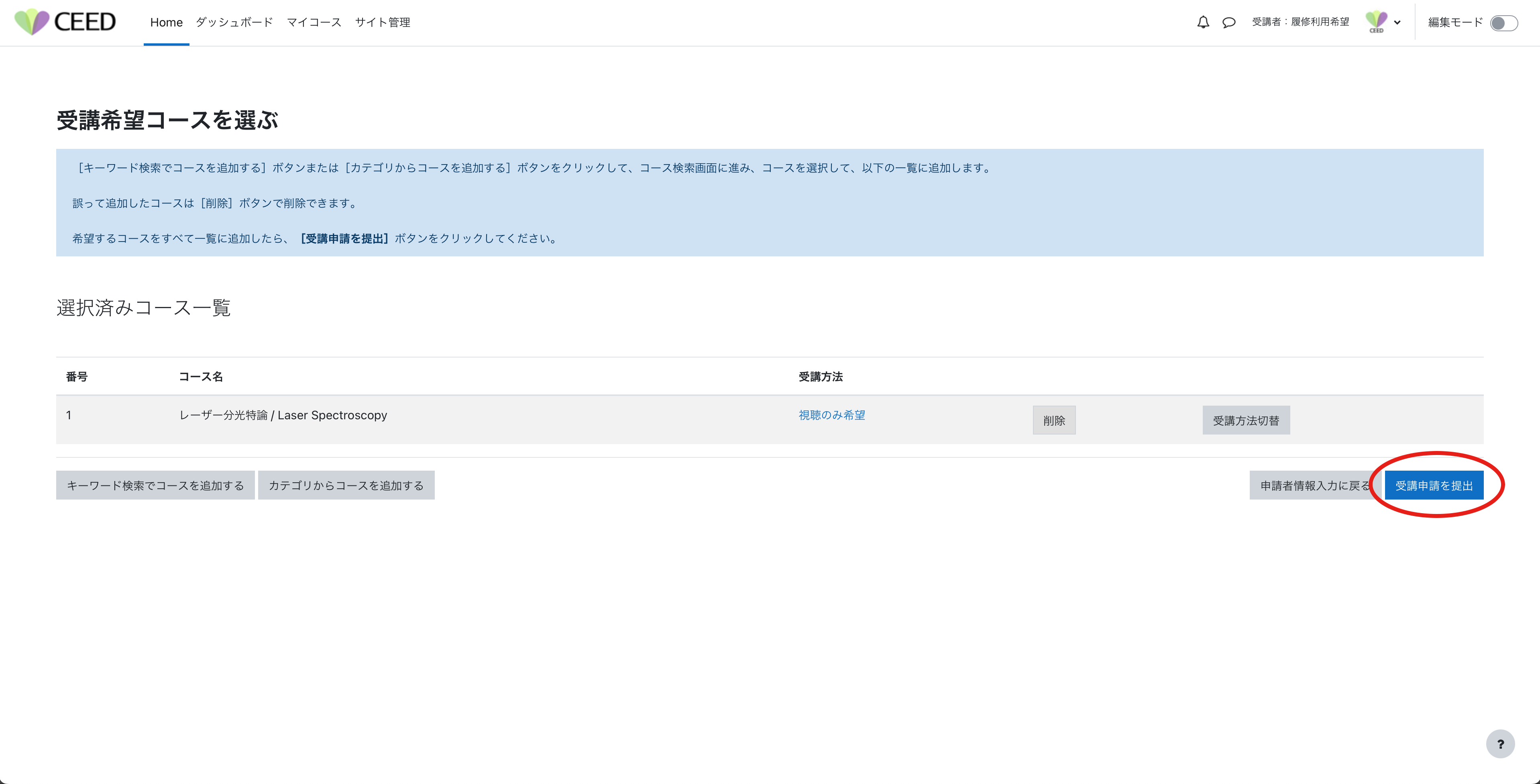
- 「確認のポップアップウィンドウが出ます。内容に間違いがなければ、「OK」をクリックします。※学生番号の記載ミスに注意してください。
科目担当教員から「補助教材」を履修利用教材として指定された場合は、備考欄に「履修利用について科目担当教員の許可取得済み」と記載の上申請してください。
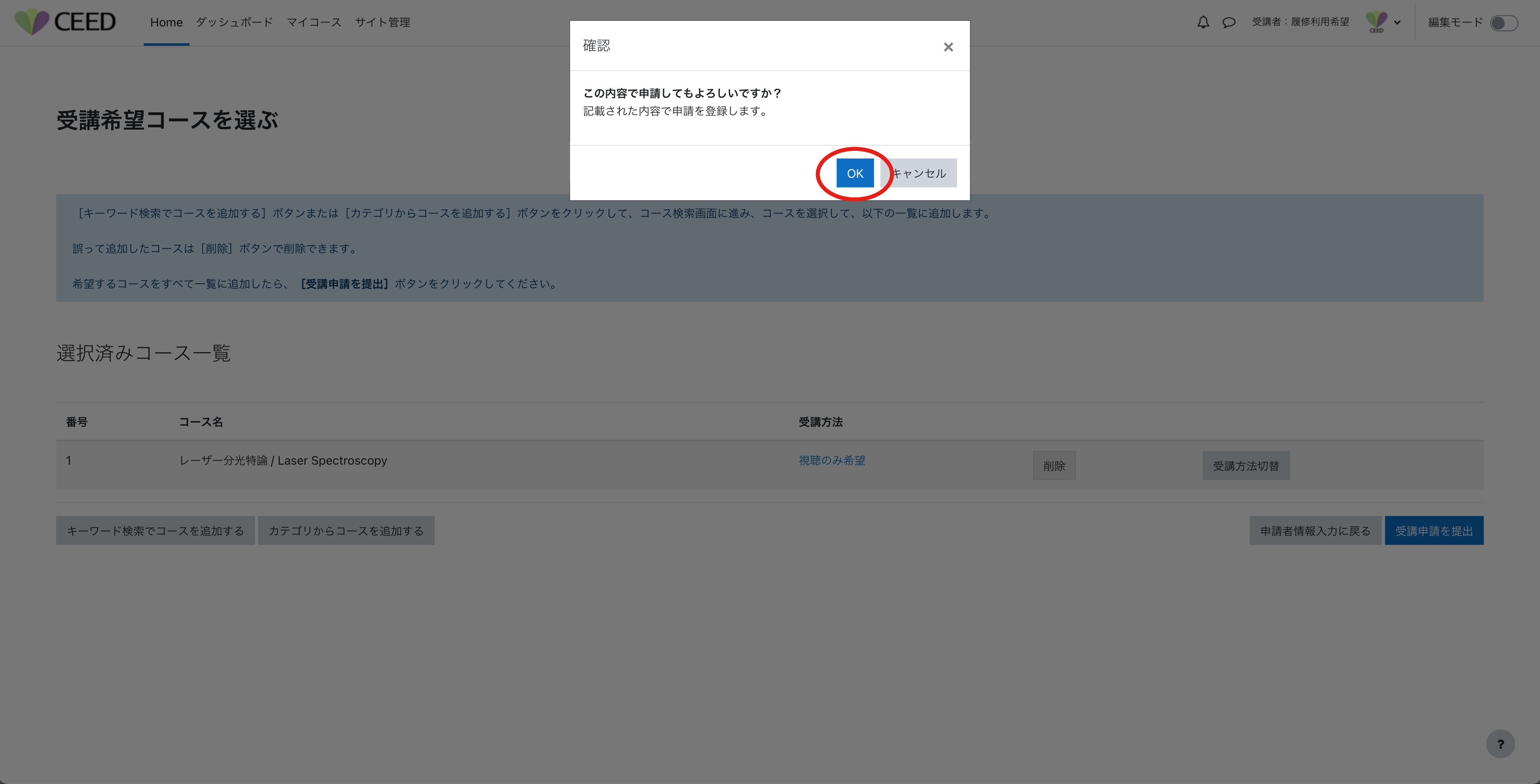
- これで受講申請は完了です。
申請が受領され、コース登録が完了すると、システムのメッセージからお知らせがあります。
※2営業日以内にメッセージが届かない場合、eラーニング教育プログラム担当までお問い合わせください。
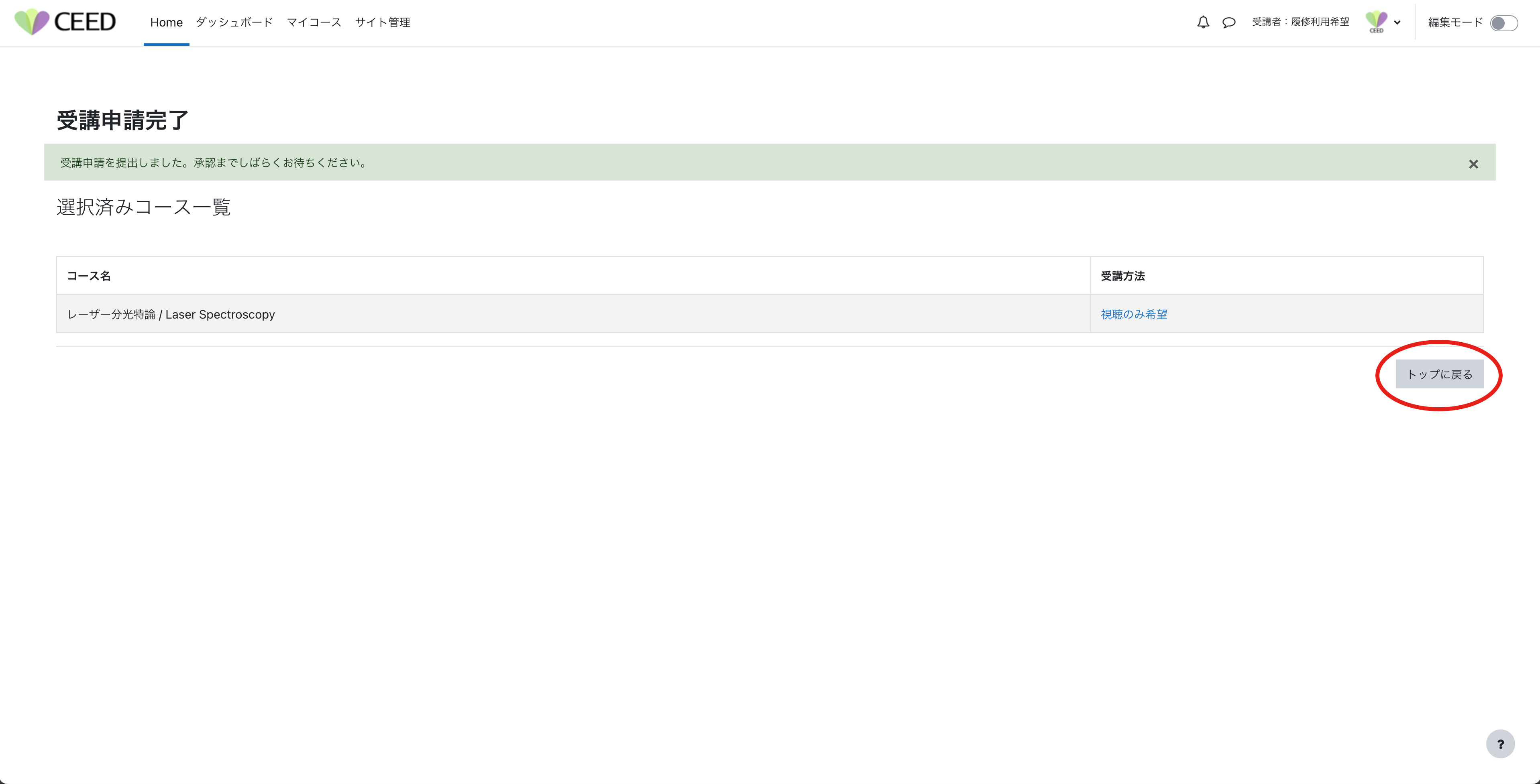
- システムにアクセスしてみましょう。
画面左上にある「マイコース」より、申請した科目を選択すると、以下のように視聴できるようになっています - 画面左上にある「マイコース」をクリックします。
- 画面中央にある「マイコース」より、申請した科目をクリックします。
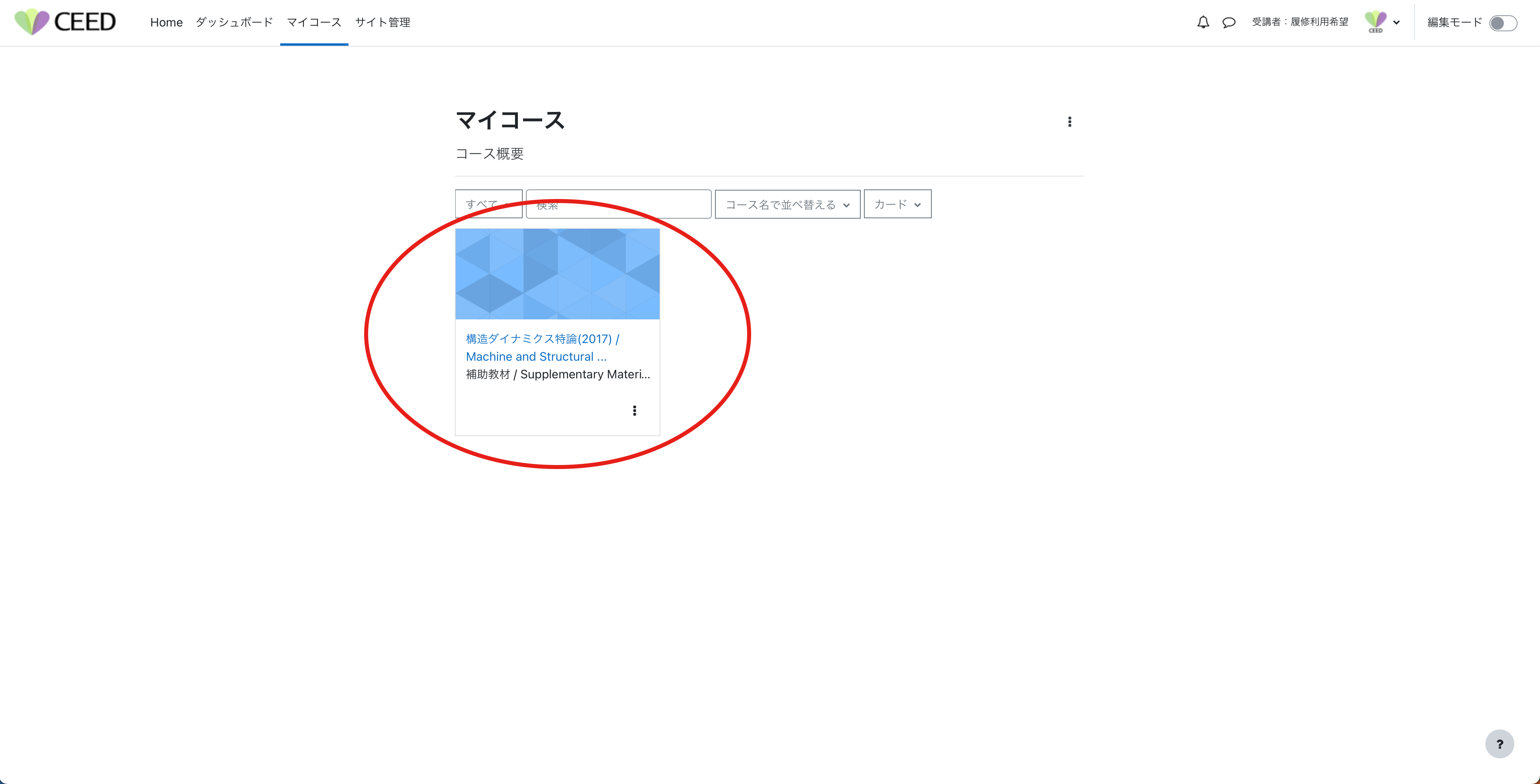
- 以下のようなページが開くので、画面左上にある「メニューアイコン」をクリックします。
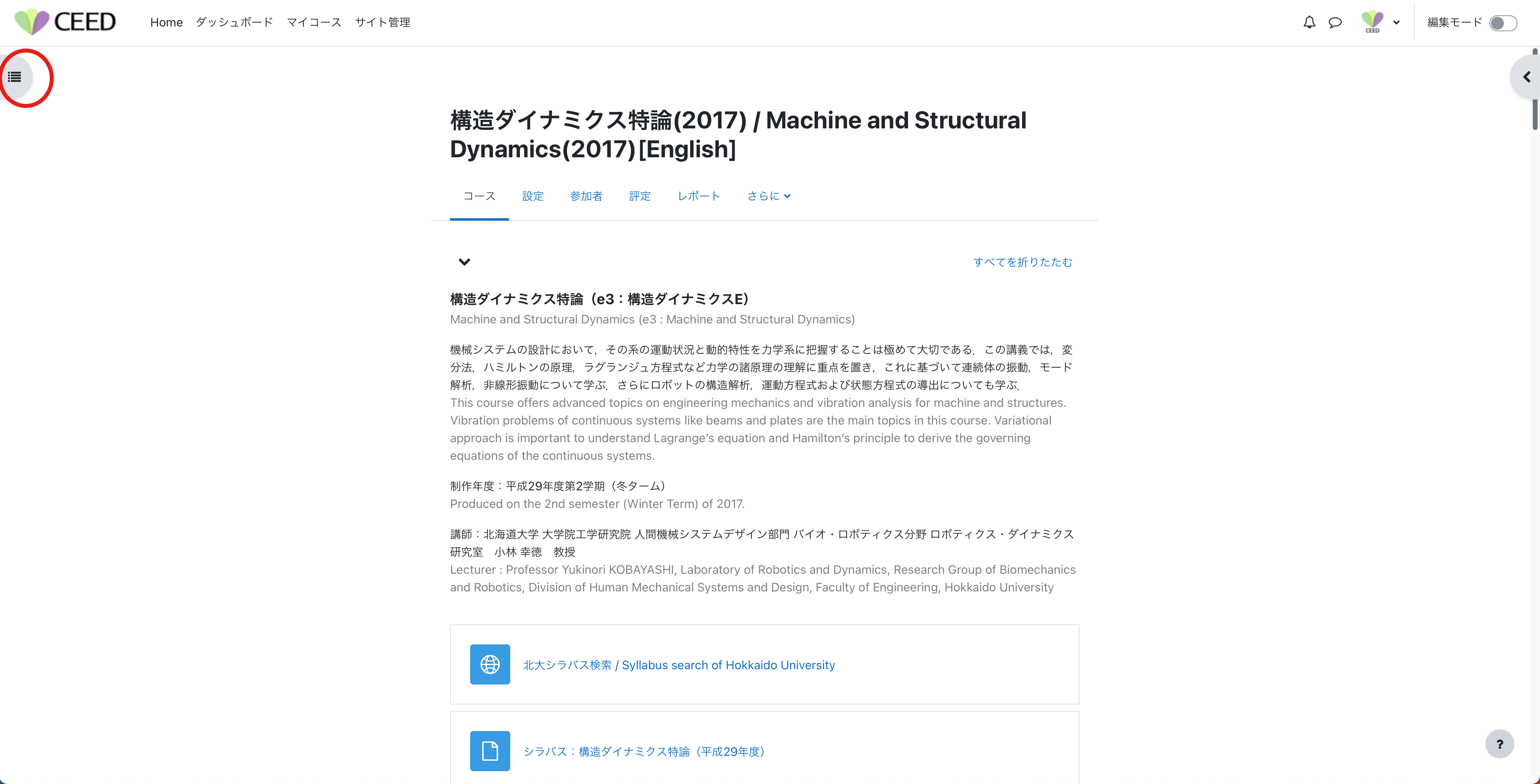
- 出てきたメニューの中から視聴したい講義回をクリックし
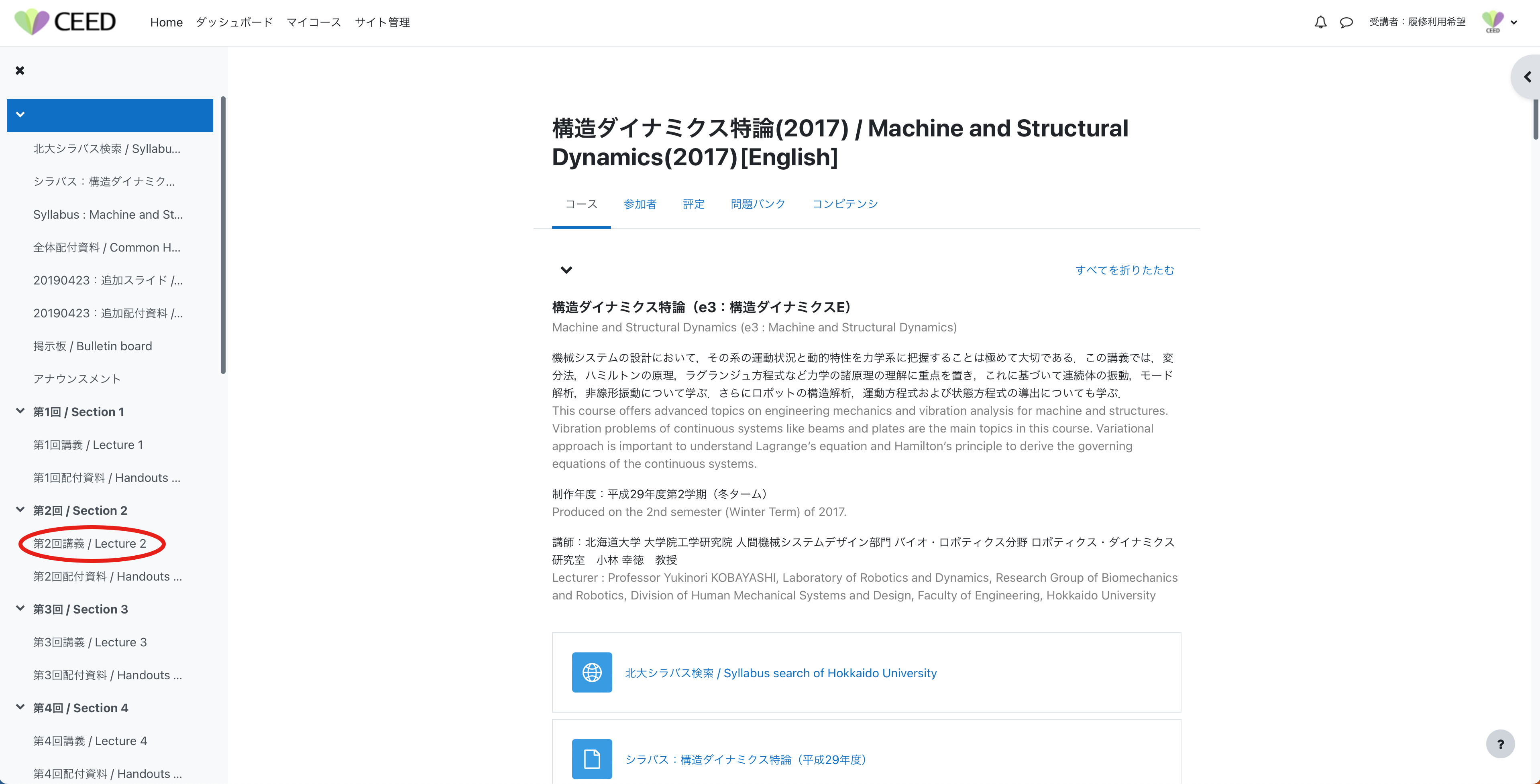
- 画面中央の「受講開始」をクリックすると
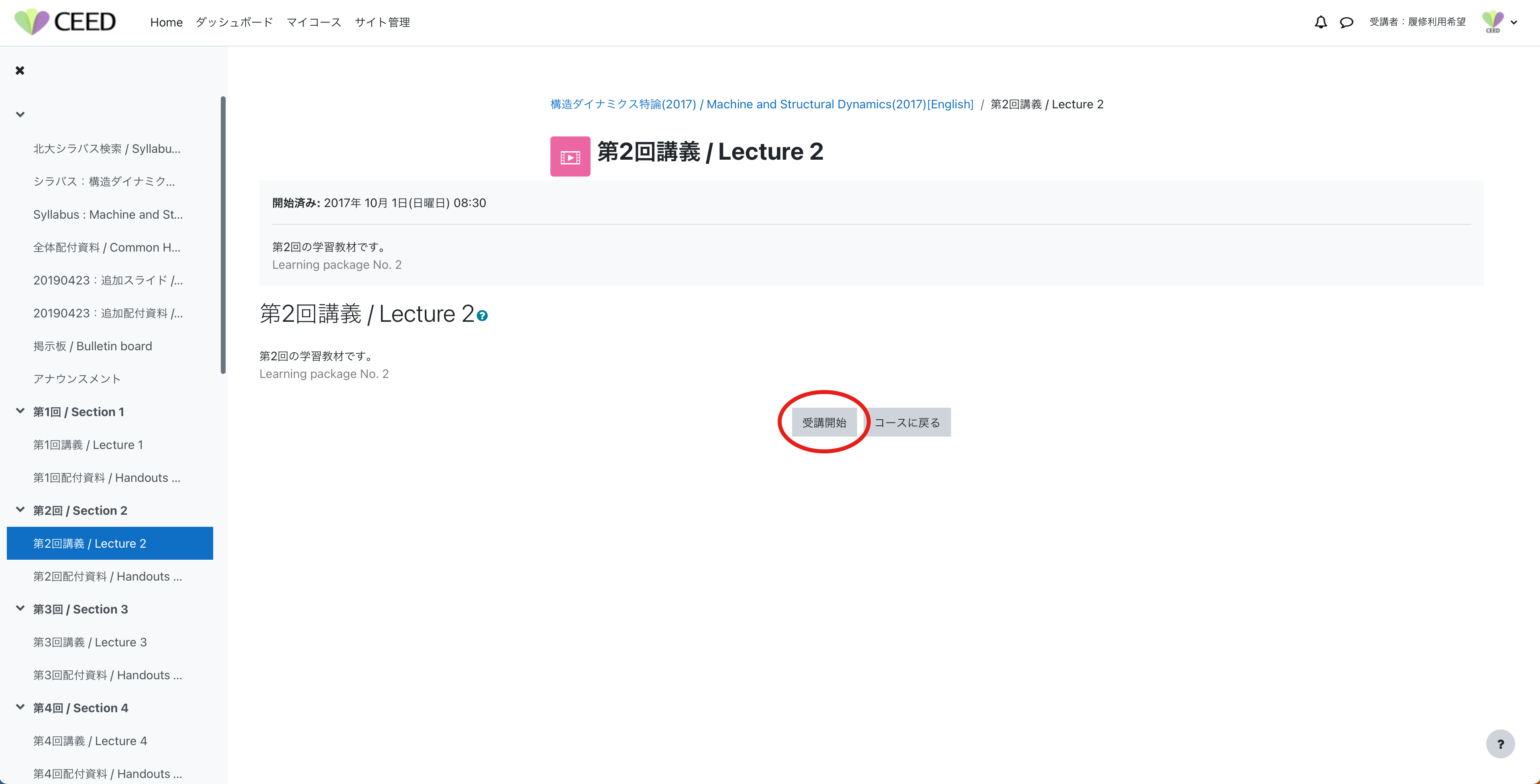
- 講義を視聴することが出来ます。
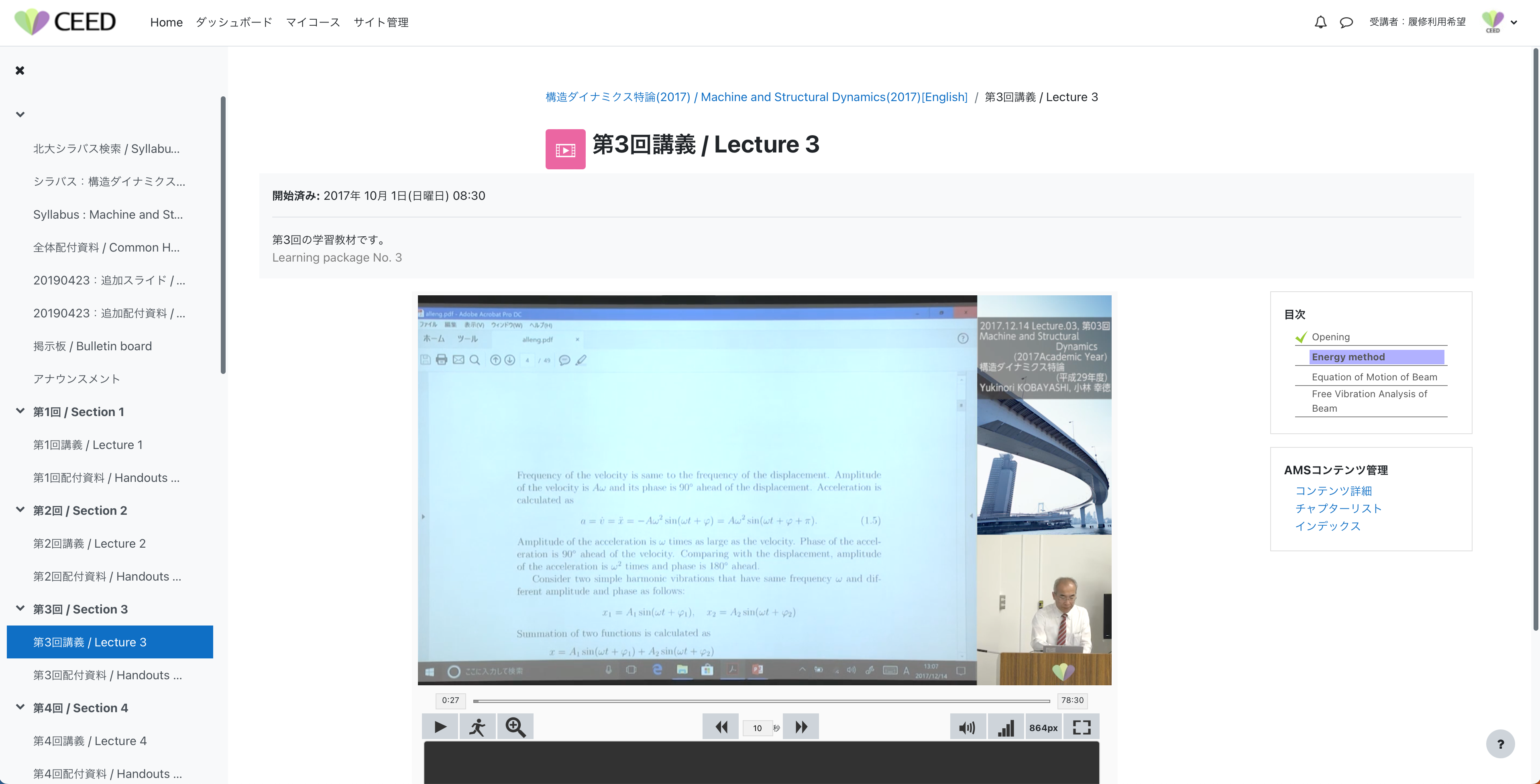
※視聴画面が表示されない場合はこちらを参照ください。 - 視聴が終了したら、画面右下の「受講終了」をクリックします。
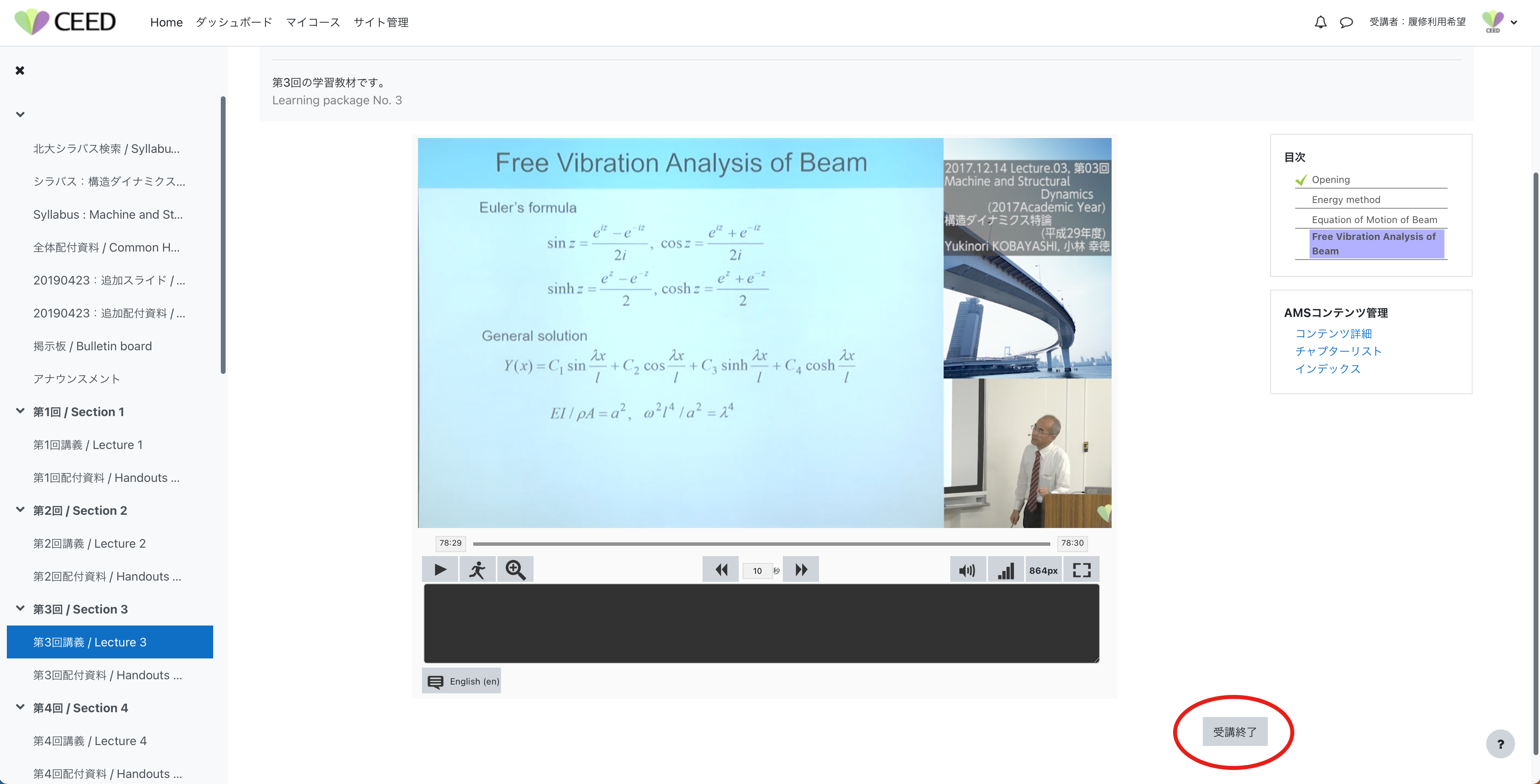
- 以下のようなページが開きます。画面中央の「すべてを送信して終了する」をクリックします。
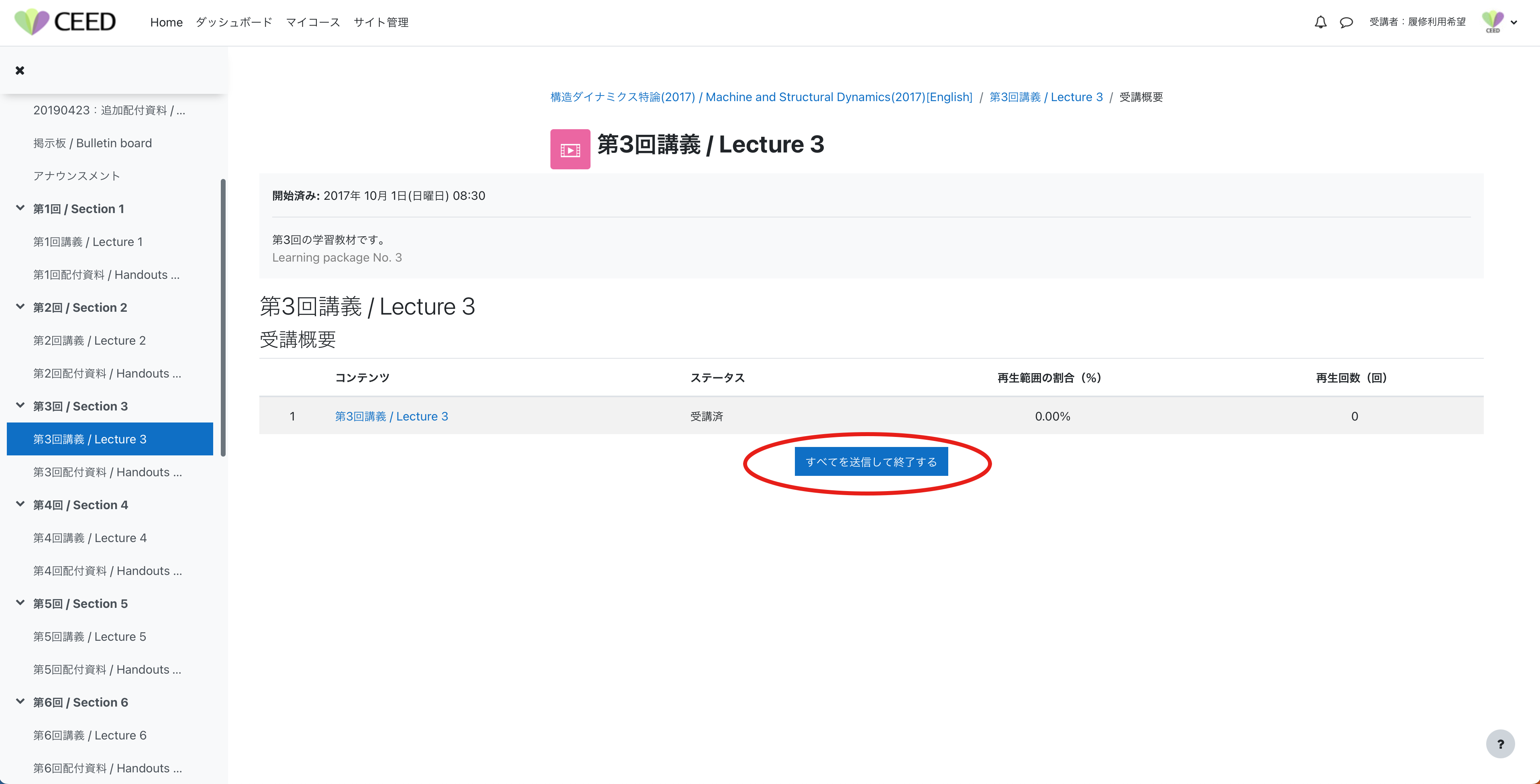
- 以下のようなページが開きます。スクロールして、右下の「コースに戻る」をクリックします
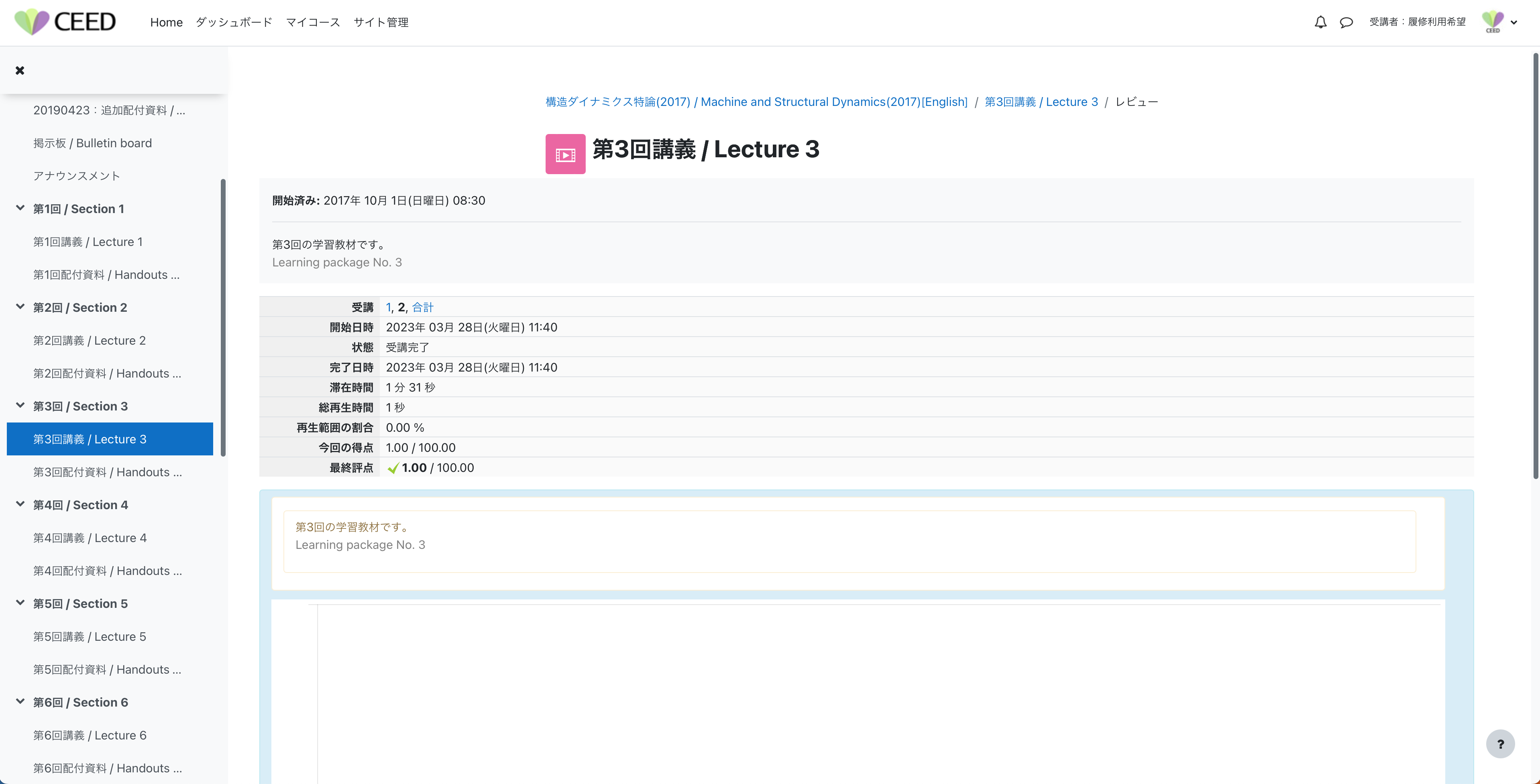
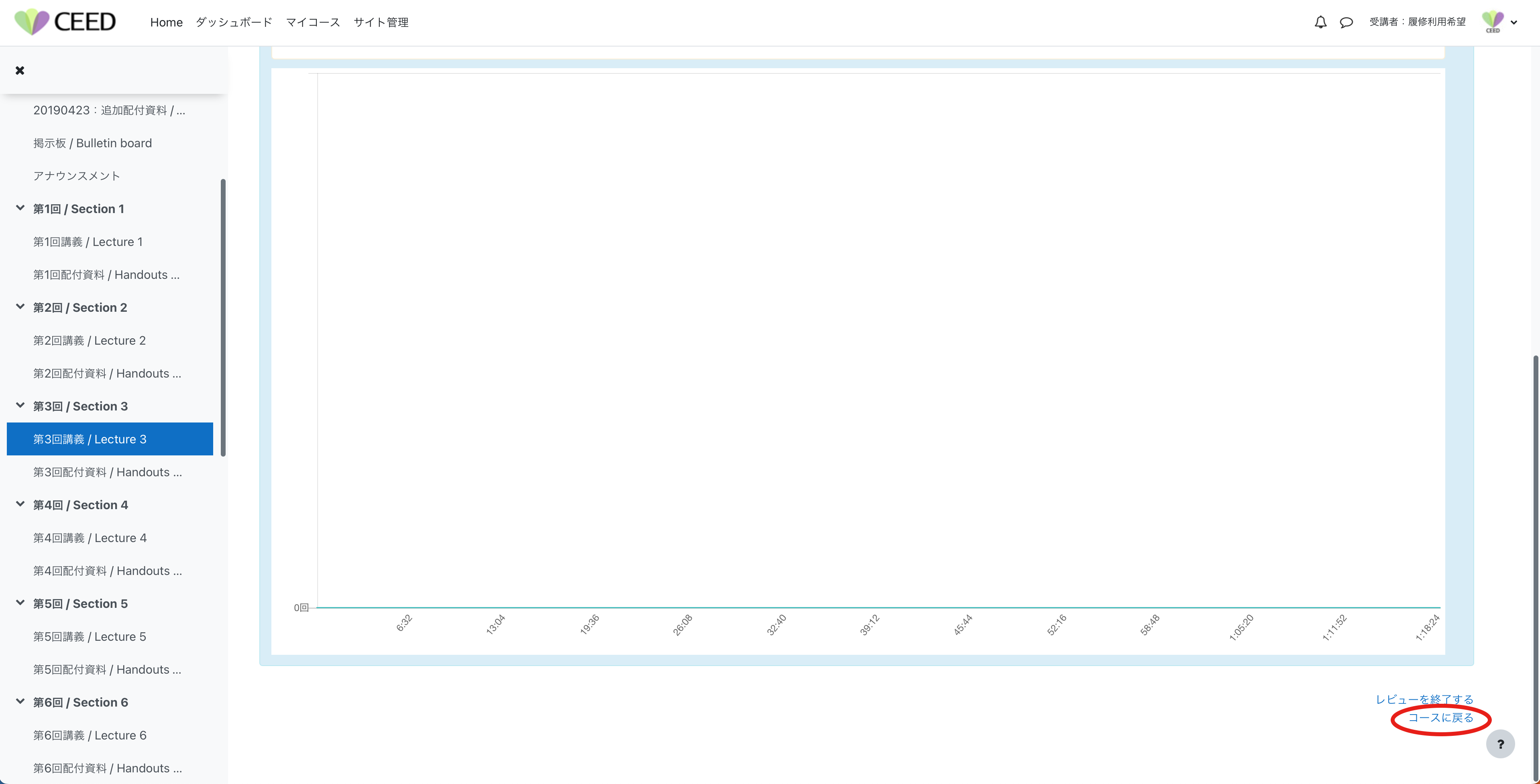
- これで正しく受講を終了できました。
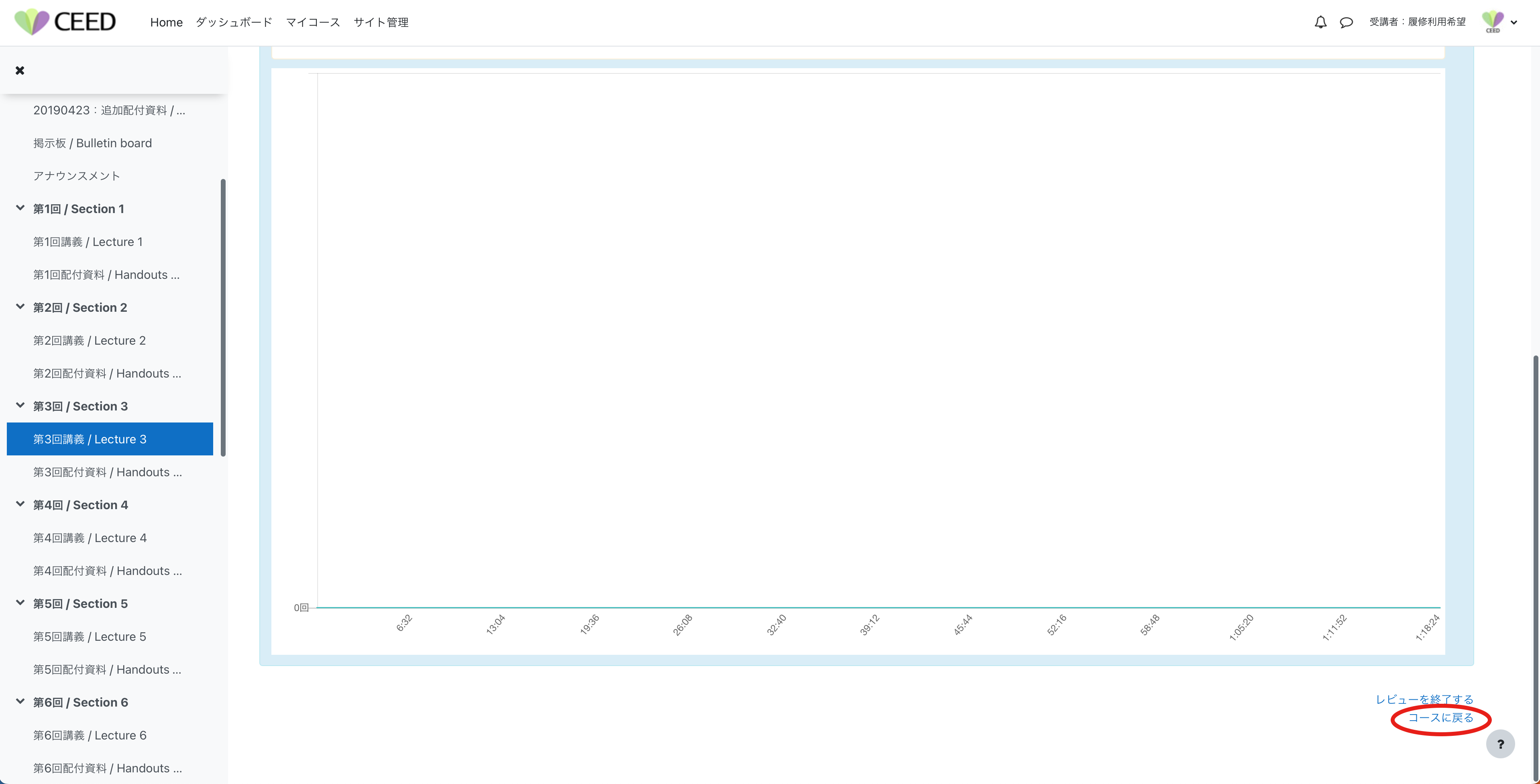
- 氏名
- システムに登録しているメールアドレス
- システムに登録しているユーザ名
- (ユーザ名変更希望の場合)変更後のユーザ名
2. 申請するコースを追加する
3. 受講申請を送信する
視聴できるようになりました
アカウントについて
一定期間ログインのないアカウントについて
最終ログインから4年以上経過しているアカウントは削除されます。
アカウント削除・ユーザ名変更
卒業や進学などの理由によりアカウント削除やユーザ名変更をご希望の場合、以下を明記の上CEEDeラーニング教育プログラム担当までご連絡ください。アカウントを削除すると、これまでの「評定データ」もすべて削除されますのでご注意ください(ユーザ名変更の場合は「評定データ」は残ります)。
お問合せ先
北海道大学大学院工学研究院
工学系教育研究センター eラーニング教育プログラム担当
TEL:011-706-7168(内線7168)
E-mail:ceed-eL◆eng.hokudai.ac.jp (◆はアットマークに置き換えてください。)